ARTEC STUDIO 16
の新機能
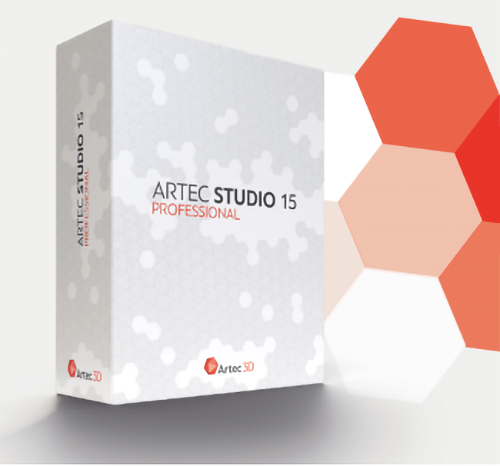
Artec Studio16の新機能
Artec Studio16は、これまで以上に画期的な機能をサポートしました。リバースエンジニアリングの作業を簡素化する「スキャンからCADへの変換機能」を新規に追加しました。
- 品質管理用のCAD
- リバースエンジニアリング用のCAD
- AI搭載のHDモードの改善
- 写真のようなテクスチャのCGI
- Artec Cloudとの統合
- 速度と使いやすさ
品質管理のための新しいスキャン・トゥ・CAD機能
従来よりはるかに簡単に、しかも迅速に最適な分散を求めるための新しい機能一式を活用して、プリプロダクションやインライン、および最終計測を合理化させましょう。
簡単な計測のためにControl Xとのシームレスな統合
これからは、コンポーネントや製品を検査する際にArtec Studioから離れなくてもよくなりました。スキャンから計測までのワークフローを中断することなく継続させることで、アセンブリライや積み降ろし場などの場所にいても、品質管理の目標をより早く達成することができます。
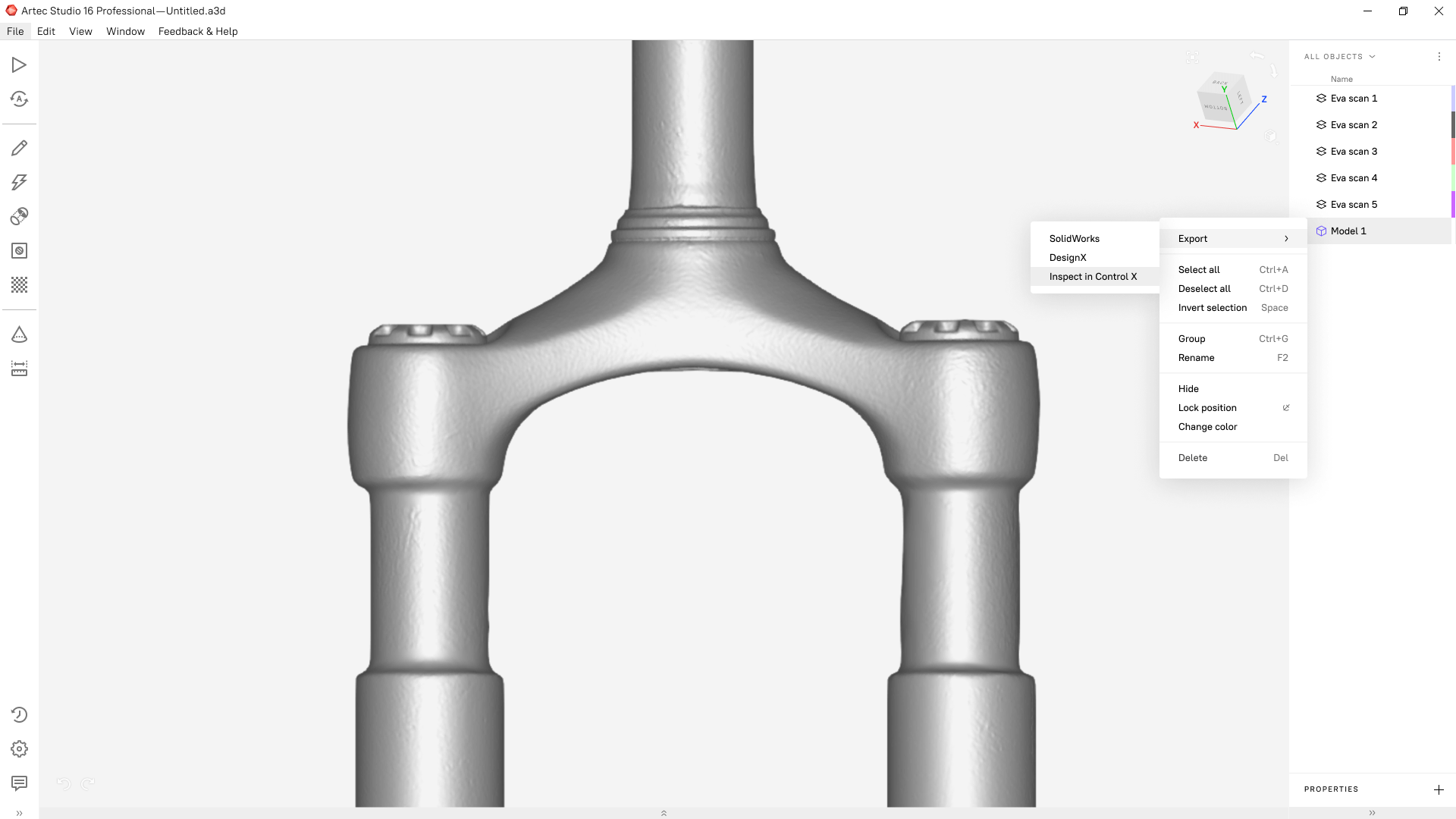
すぐに操作できる比類のないControl Xの計測
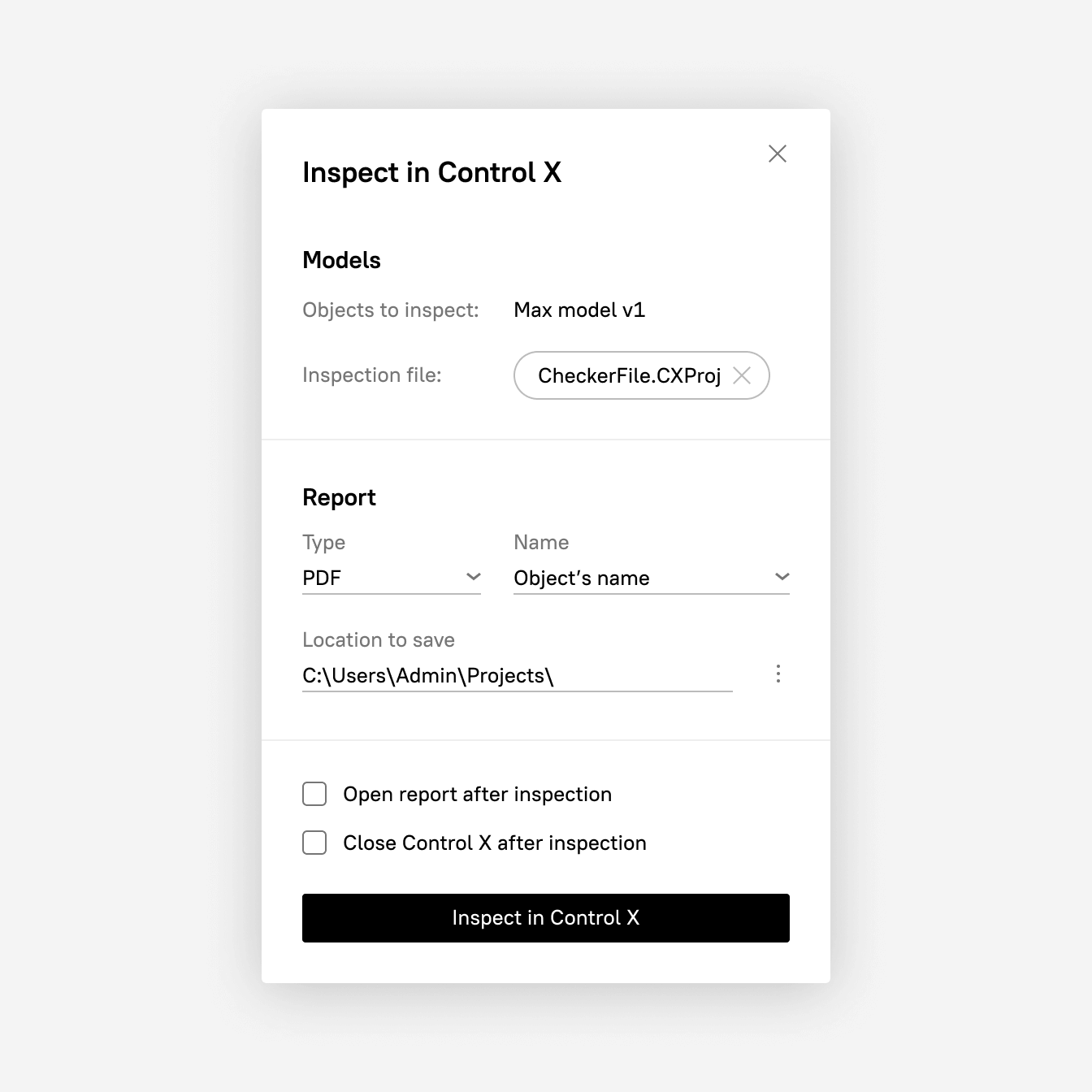
バッチ計測レポート
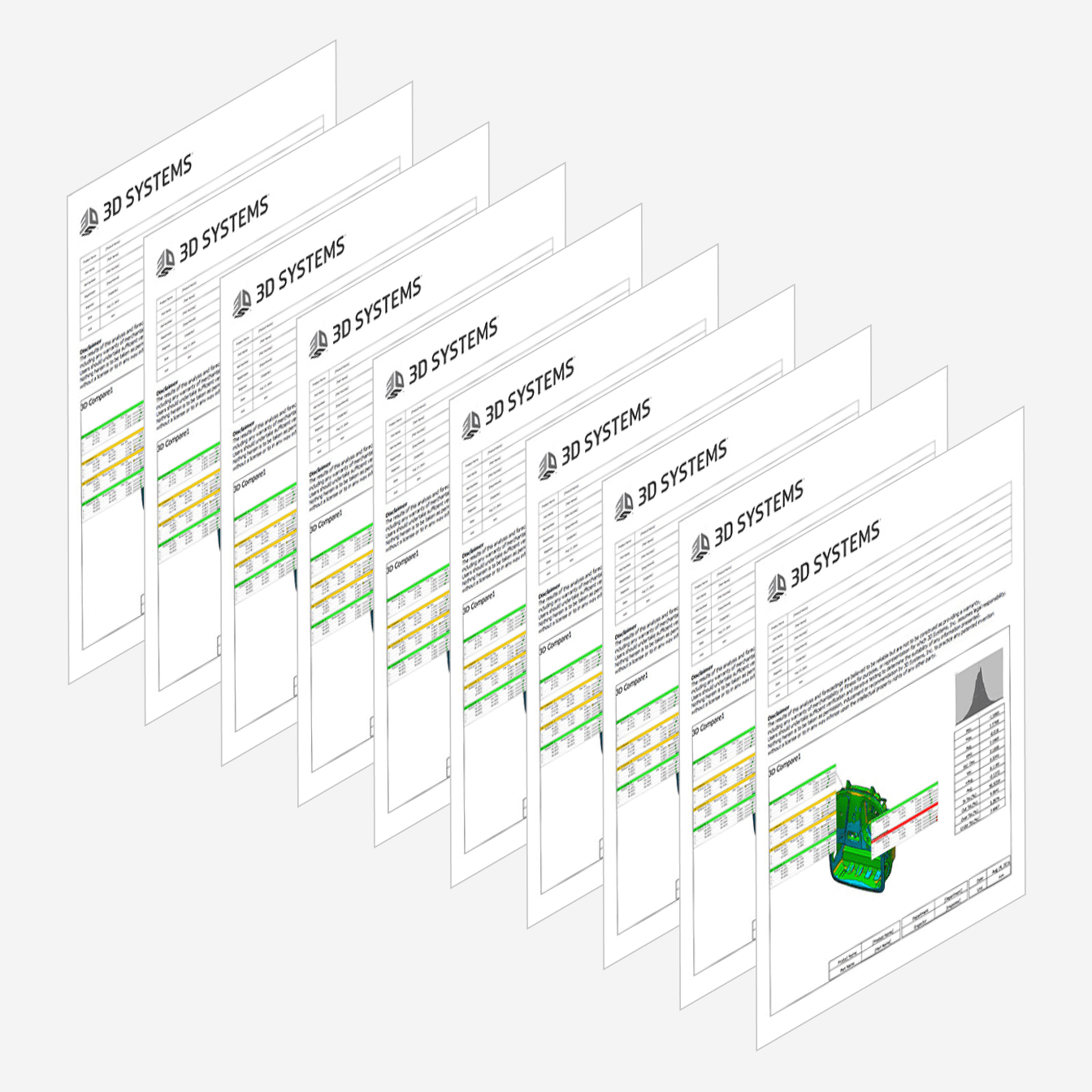
品質検査のためにメッシュとCADのアライメントを最大8倍まで高速に
安定したスキャン・トゥ・CADの計測の基盤の1つは、適切な位置合わせです。Artec Studioは、クリックひとつでスキャンデータを他のスキャンと完璧に位置合わせさせたり、CADモデルを以前と比べ最大8倍速で参照できるようになりました。このステップを迅速化することで、品質を損なうことなく、品質管理のワークフローでユーザーの貴重な時間を節約できます。
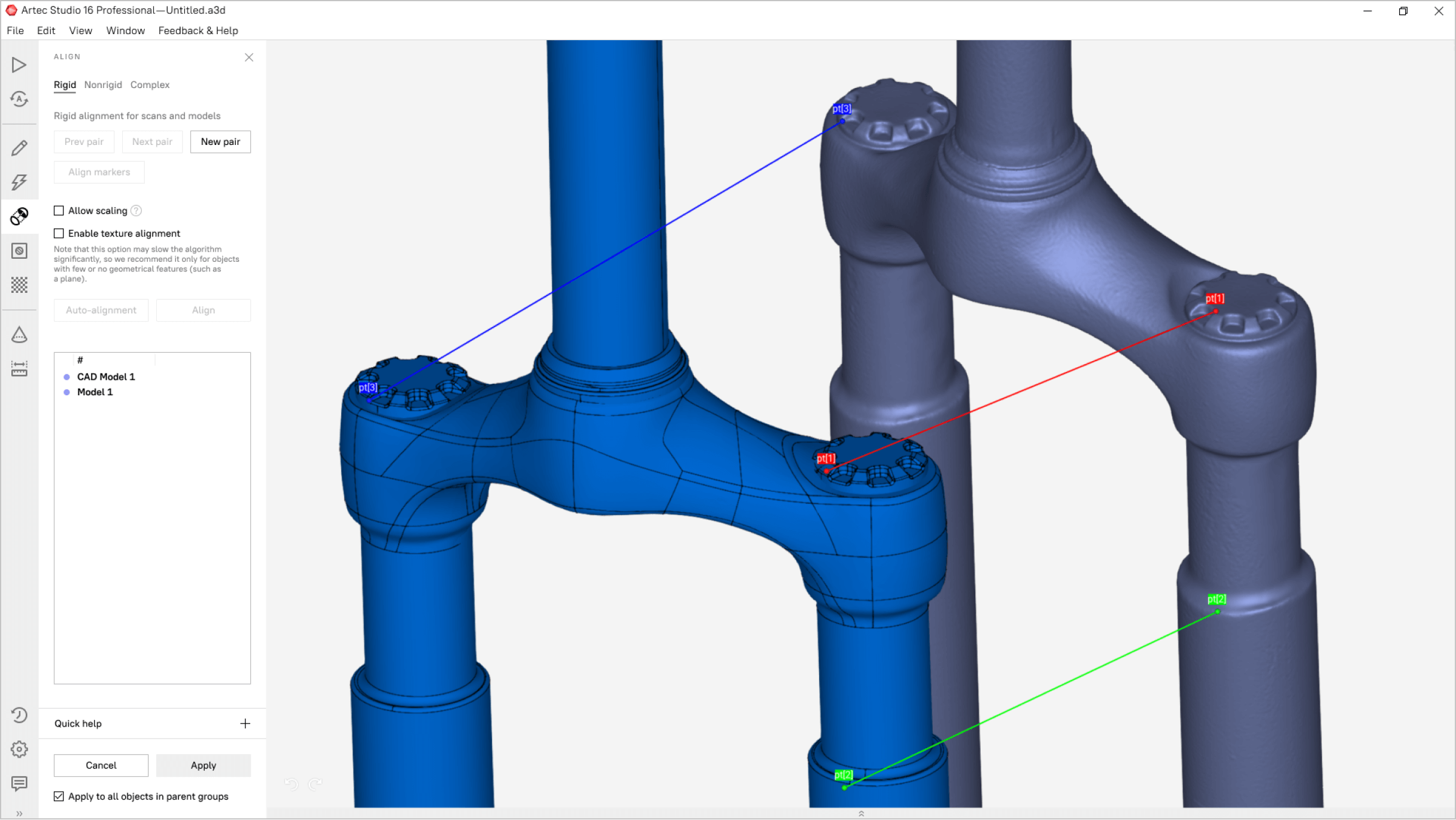
加速化されたサーフェス距離マッピング
スキャンをCADモデルまたは他のスキャンと位置合わせさせた後、サーフェス距離マッピングを介してそれらを計測することははるかに高速になり、より複雑なCADモデルの測定計算が以前のリリースよりも最大70%速くなりました。
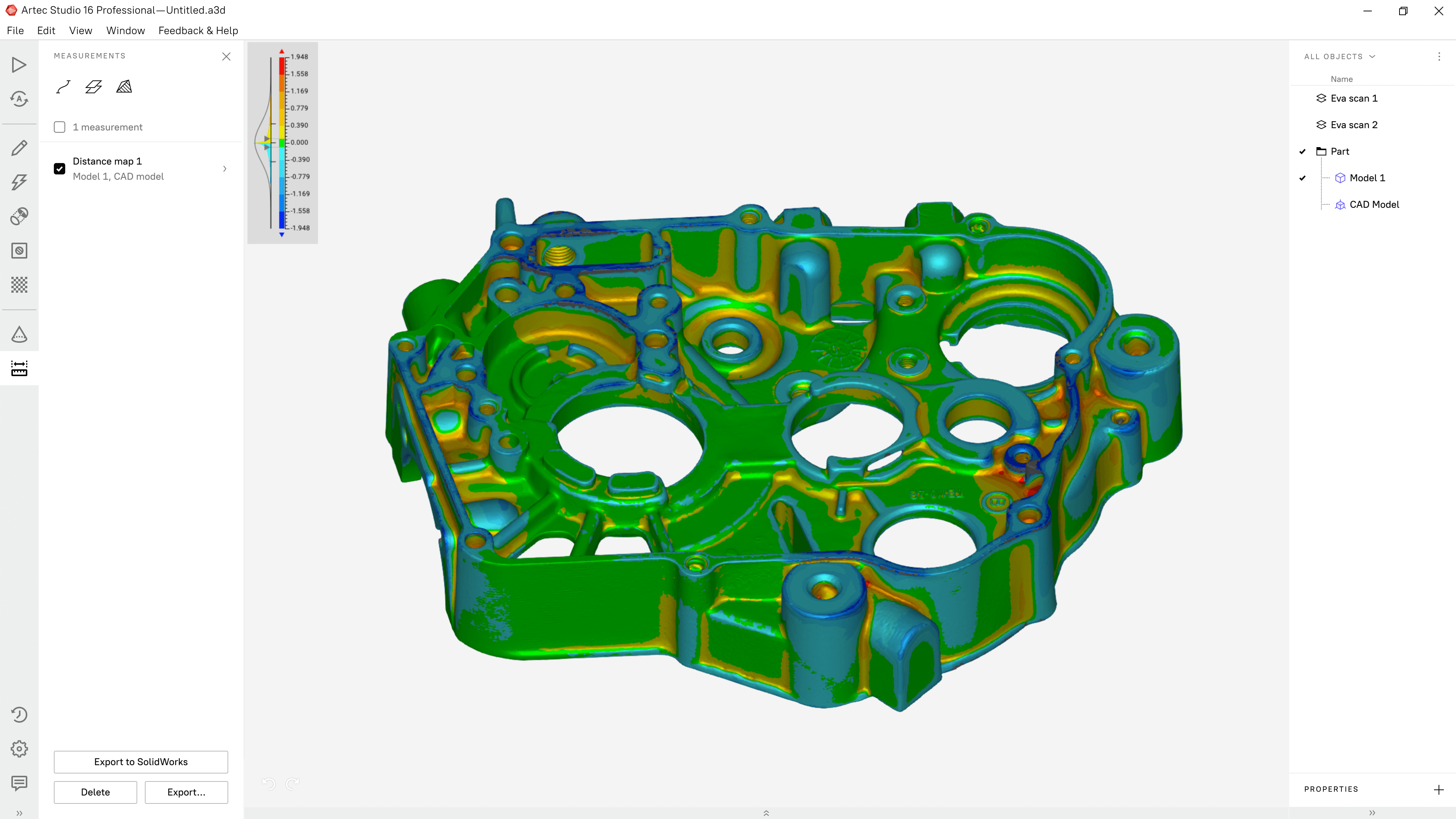
品質管理のための補完的CAD機能
時間の経過とともに、精度やスループット、および速度を向上させるための計測に対する要求が高まるにつれて、ユーザーが選択したテクノロジーの機能もそれに追随すべきです。そしてArtec Studio 16の新しく、協力的なこのスキャン・トゥ・CAD機能は、まさにそれを実現します。
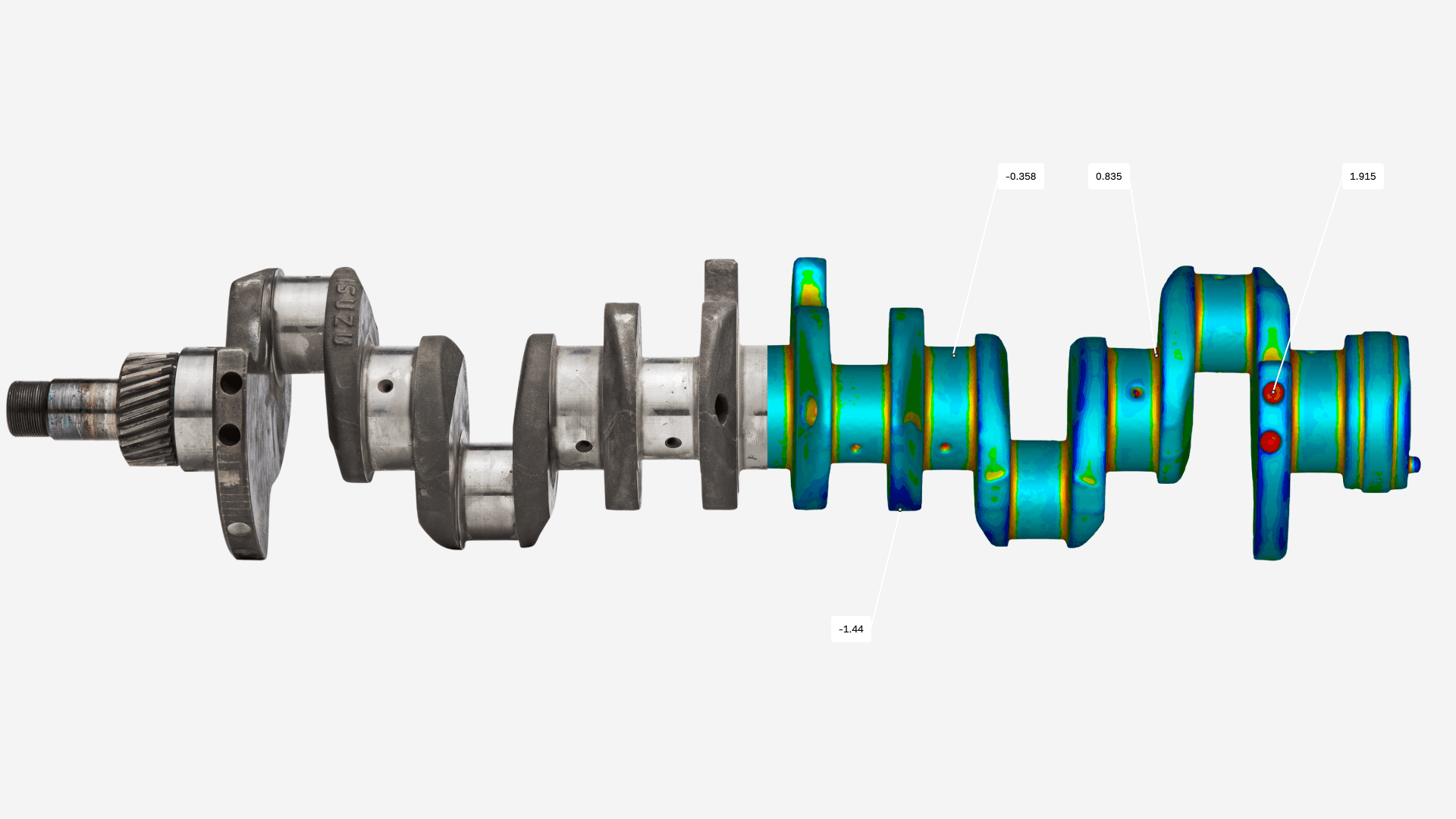
非常に正確な品質管理と計測
完璧に位置合わせされたCADの幾何形状がすぐに操作できるようになり、品質管理のワークフローに必要な計測精度が与えられ、部品などのスキャンするオブジェクトとそれぞれのCAD参照モデルとの間でミクロン単位の精度での比較が可能になります。
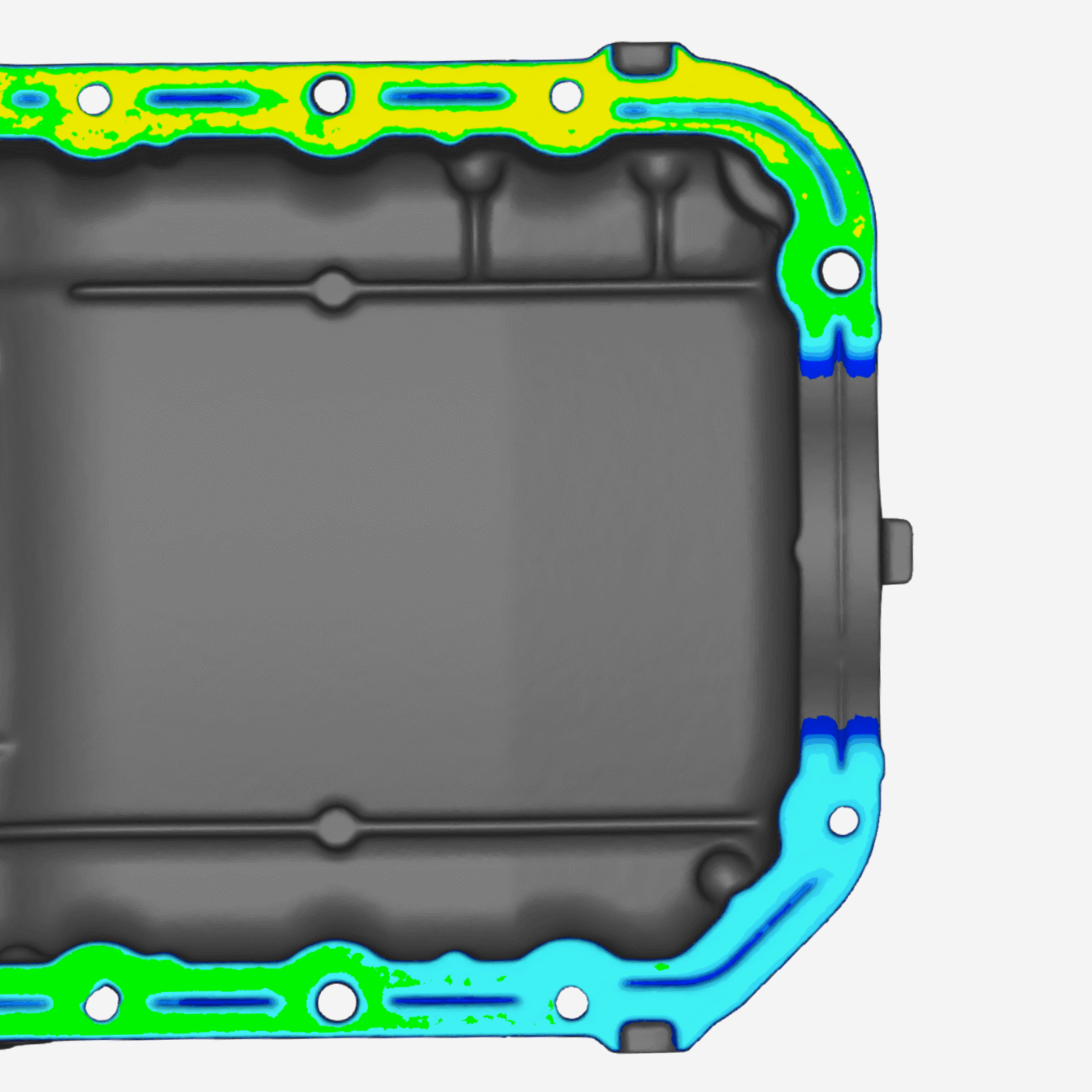
選択から再フィットまでの厳格な拘束
これからは、平行、垂直、同心などを選択して、幾何形状間の拘束を強制することができるので、品質管理の結果をさらに最適化することができます。これを行うには、フィットさせたばかりの2つの幾何形状を選択し、スキャンしたオブジェクト上の実際の位置に基づいて、お望みの拘束条件を選択します。
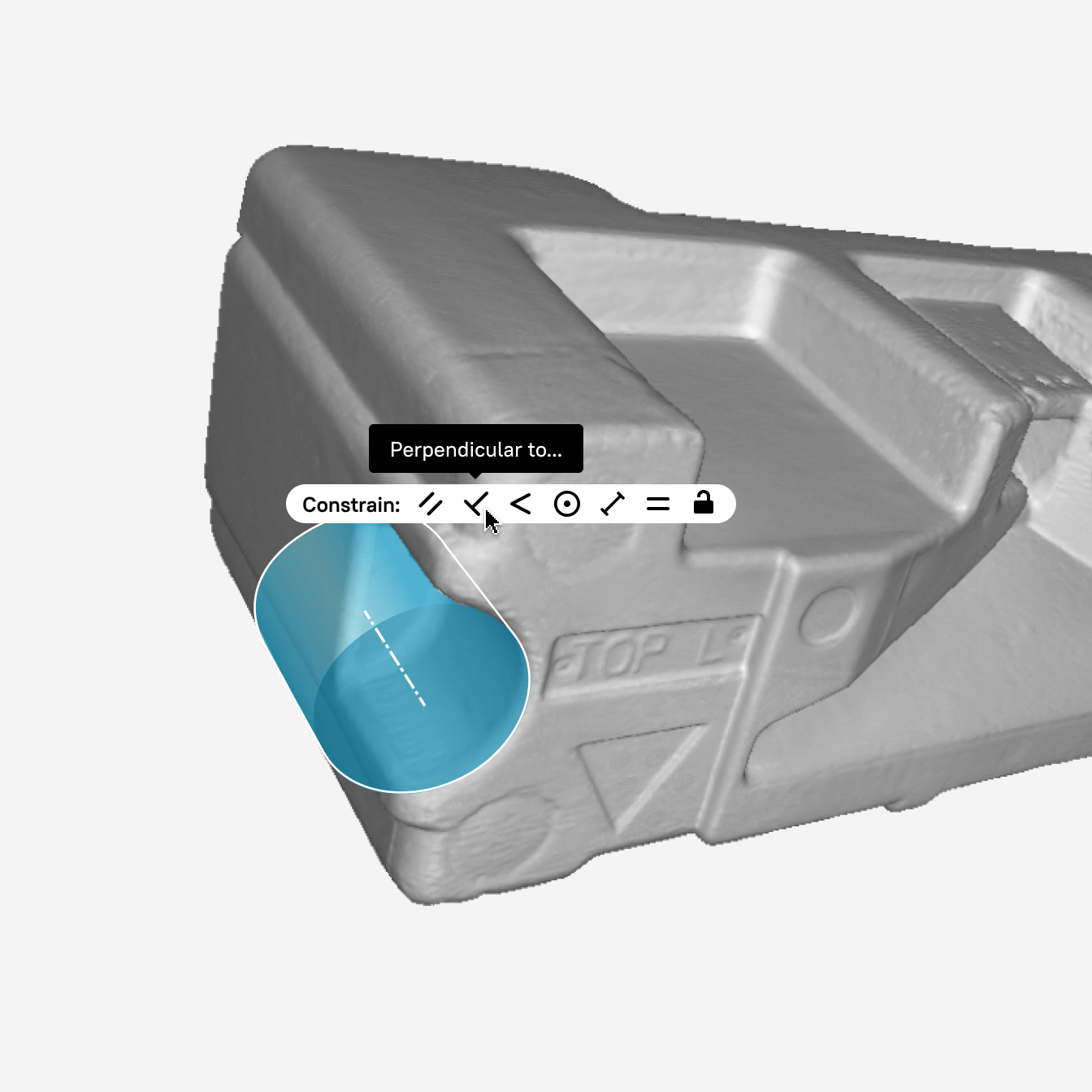
オンターゲット計測のための完璧な測定と優れた平面機能
品質管理のワークフローでは、優れた精度とフィーチャーのために速度を犠牲にすることはありません。どちらも犠牲にする必要がないということは、すべての計測で優れた結果が期待できるということです。
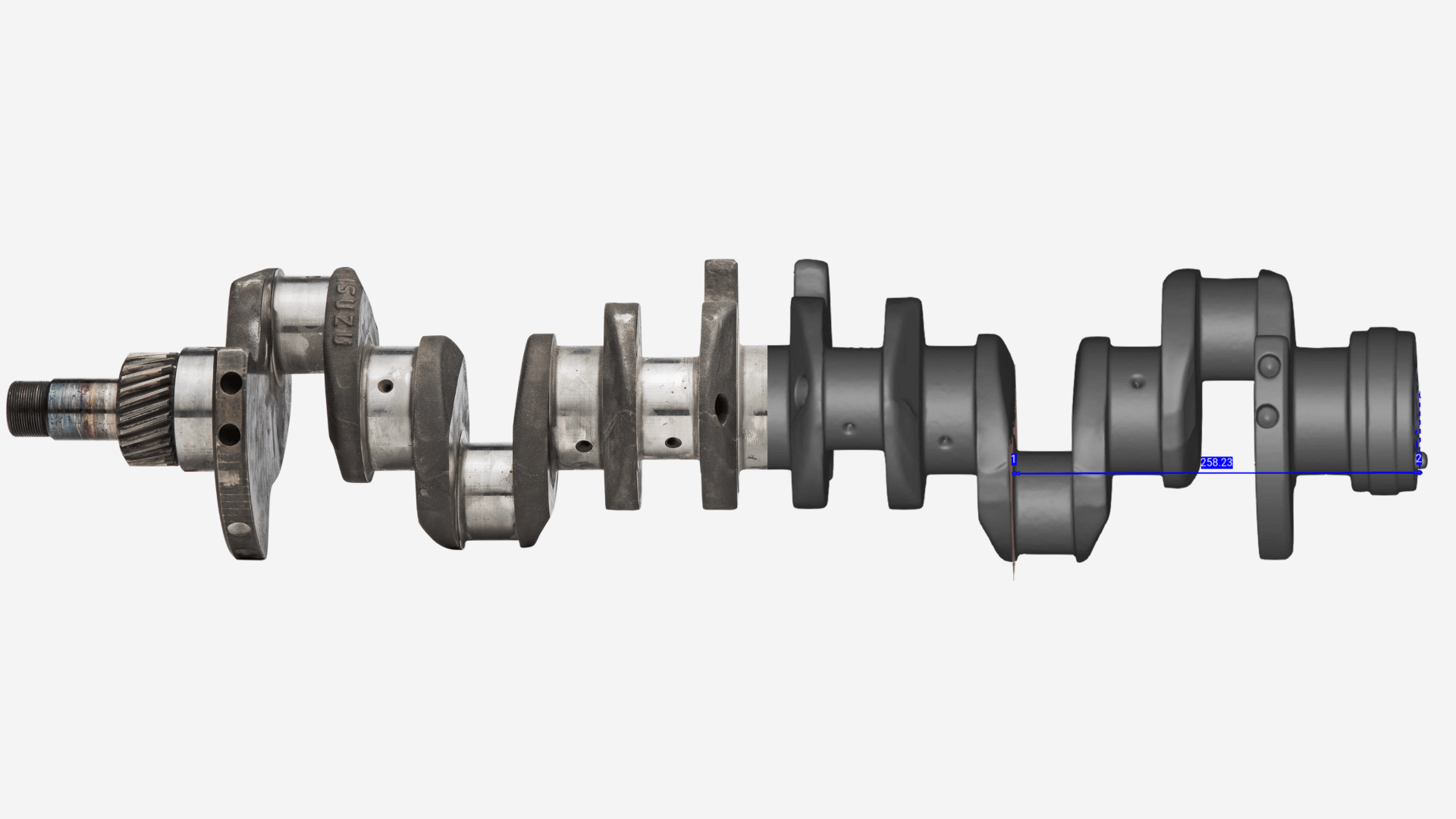
正確な点から平面までの測定
Artec Studioを使用すると、点から平面までの垂直距離をすばやく測定できるため、目標とする製品品質基準を簡単に達成させることができます。これにより、選択した領域の正確な厚さを即座に計算したり、あなたが集中して見ているエンジニアリングアイテムのさまざまな外形寸法を正確に定義したりできます。
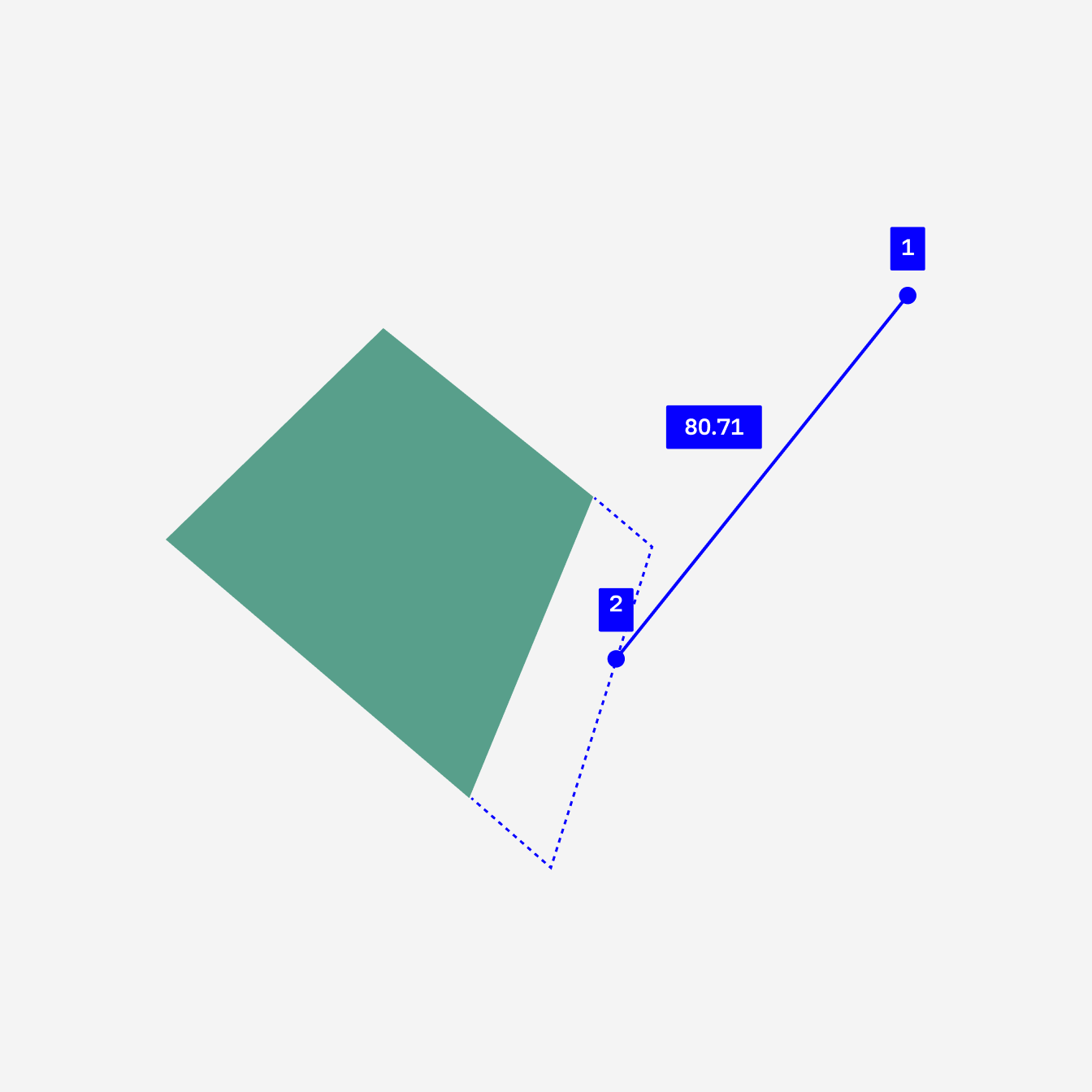
高度なフィッティングアルゴリズム、より正確な断面のポジショニング
また、構築/フィットされた平面をベースラインとして使用してから法線方向にオフセットするか、最初に回転してからオフセットすることで、断面をより正確に配置できます。これにより、選択した任意の場所で断面を計算できます。
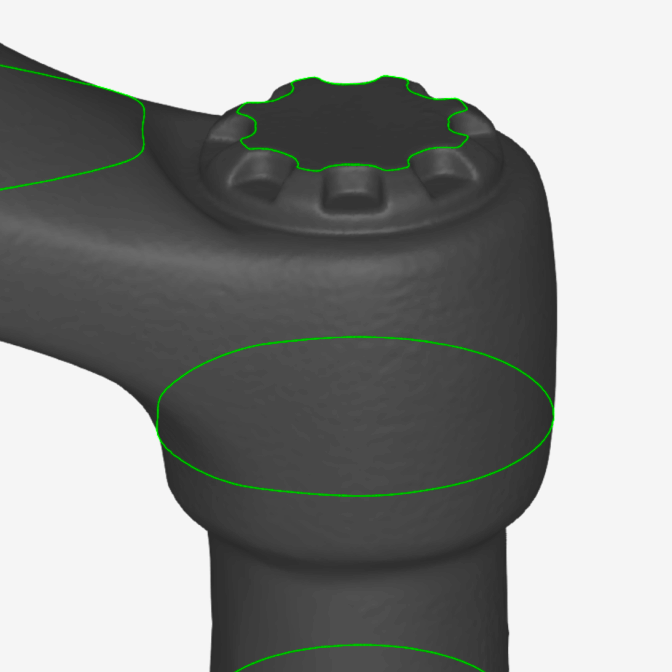
リバースエンジニアリングのための
新しいスキャン・トゥ・CAD機能
製造停止された部品や既存の部品にCADモデルがない場合、または新しいモデルを最初から作成する必要がある場合は、最新のスキャン・トゥ・CADツールを組み合わせた3Dスキャンに勝るものはありません。また、Artec Studio 16をご利用になると、リバースエンジニアリングのワークフローがこれまで以上に正確になります。
新しいCADの幾何形状とリバースエンジニアリング用の他のツール
部品やアセンブリをスキャンし、そのスキャンをCADモデルに変換させる準備ができたら、ソフトウェアのこれらのちょっとした追加機能が本当に違いを生みます。Artec Studio 16には、リバースエンジニアリングのプロジェクトを毎回完璧な結果で達成させるための非常に便利なツール一式があります。
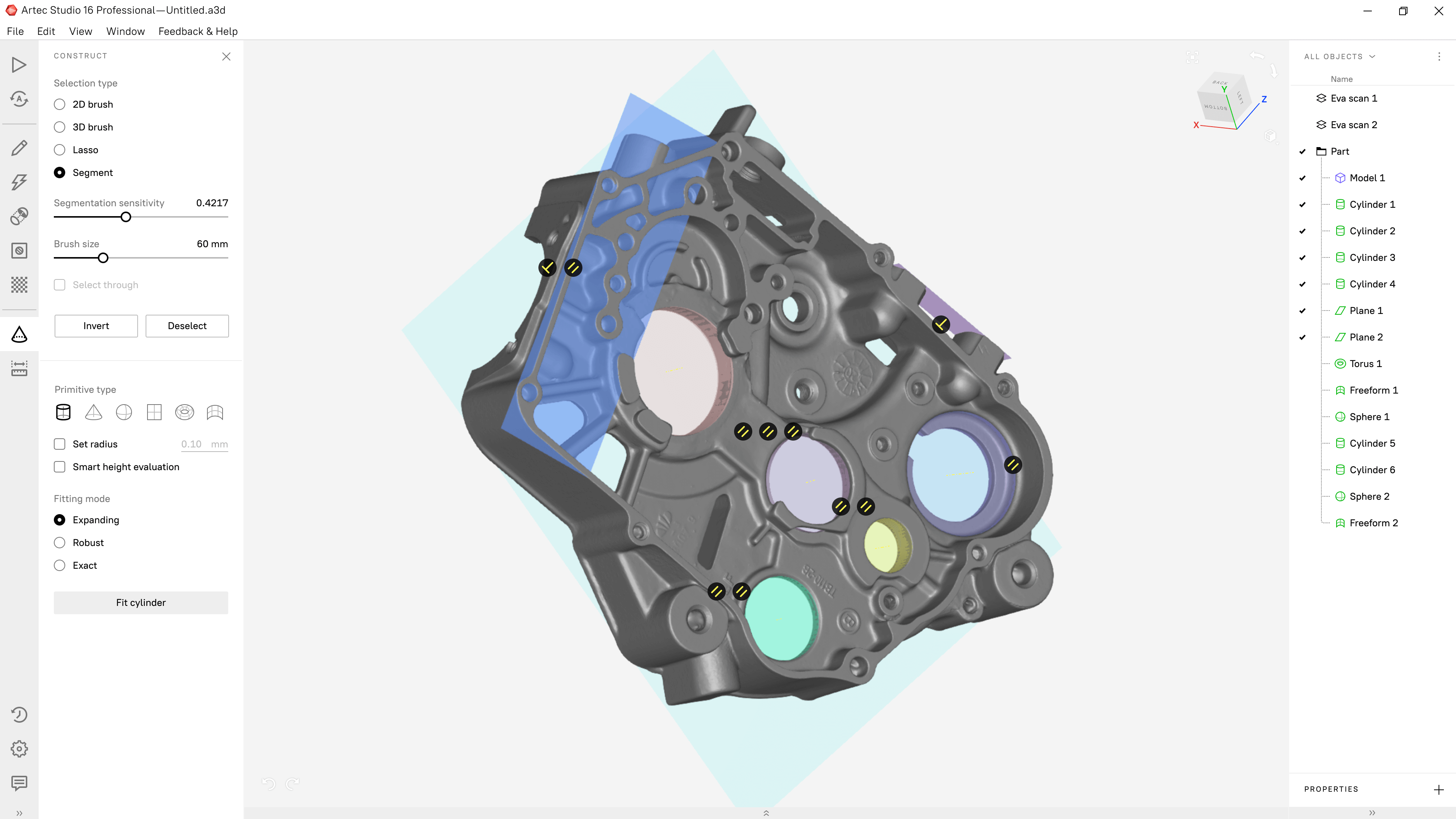
リバースエンジニアリング用に調整されたフリーフォームの幾何形状
このツールを使用すると、曲線的なサーフェス用にカスタムフィットの幾何形状を作成することができるため、複雑なパーツのリバースエンジニアリングを簡単に開始させることができます。ユーザーは3Dブラシまたは新しいセグメントブラシを使用して、フリーフォームの幾何形状に合わせるジオメトリを指定するだけです。延長や点数、そしてスプラインの順番を調整することで、新しい幾何形状をカスタマイズすることもできます。
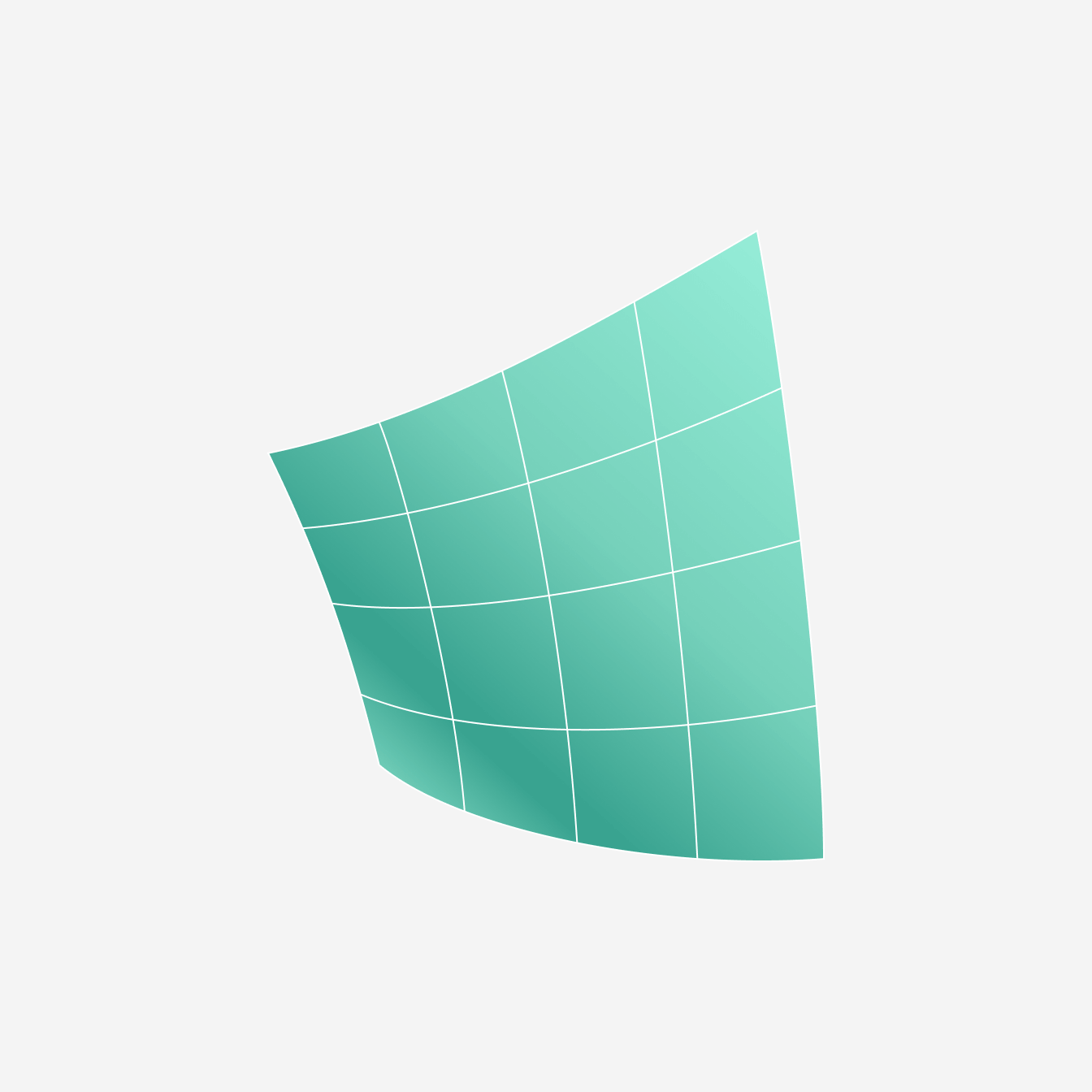
円環形状のリバースエンジニアリング
新しいフリーフォームの幾何形状に加えて、メニューにもう1つ非常に便利な形状ができました。それは、円環です。この円環は、タイヤやガスケット、Oリングに救命具などといった、自動車から航空宇宙等のさまざまな業界で使用される数々のリング状のオブジェクトをリバースエンジニアリングするために使用することができます。
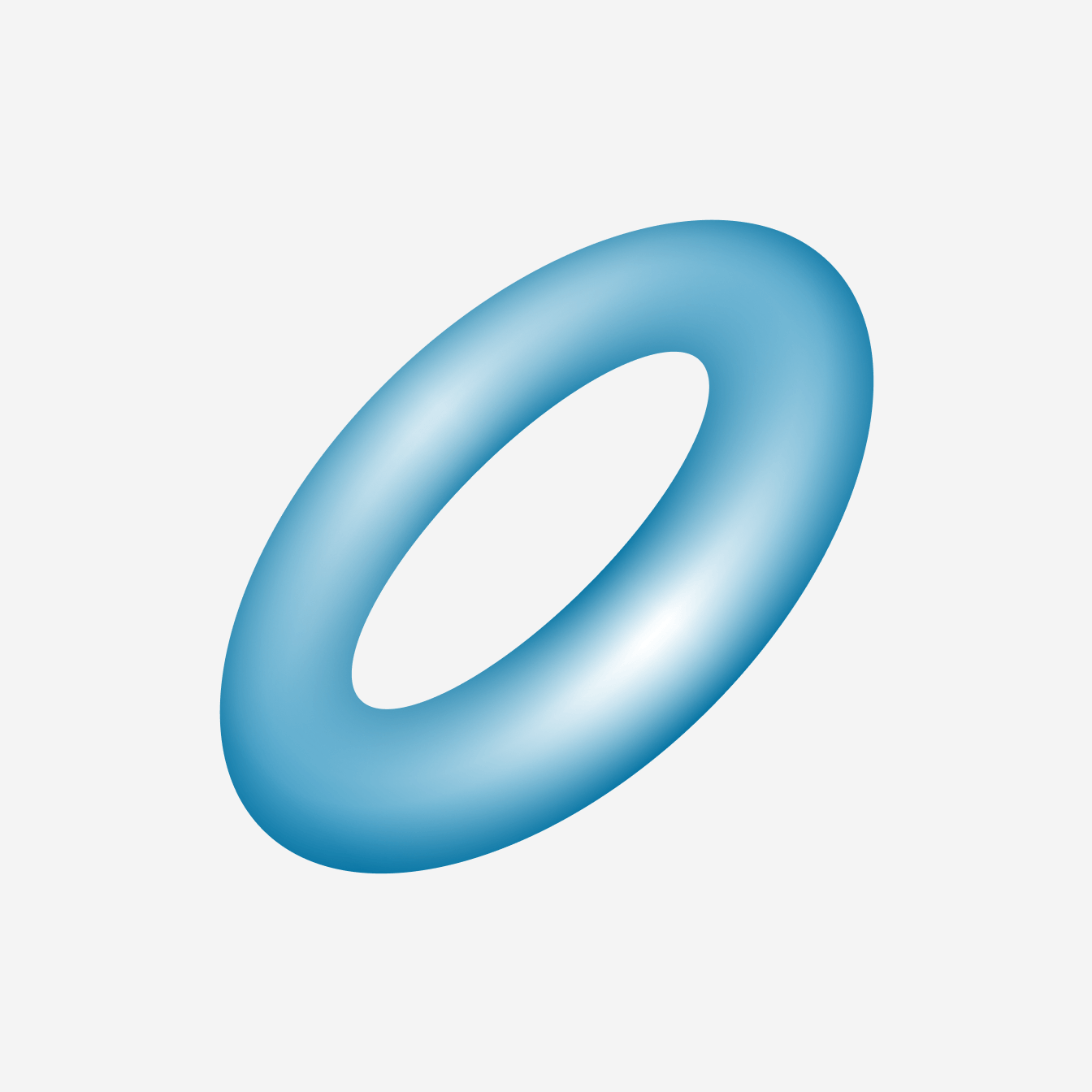
リバースエンジニアリングにおける必需手段:超精密な拘束
正確なCADモデルを仕様どおりに構築する前に、すべてのリバースエンジニアリングのプロジェクトにおいて必要なのは、計測学的に位置合わせされた幾何形状です。これからは、Artec Studioでこれらすべてを行うことができます。幾何形状をスキャンにフィットさせた後は、既知の空間的位置に応じて、幾何形状を拘束させます。平行、垂直、同心、角度、または同軸の条件で拘束を選択すると、それらは所定の位置にスナップされ、CADにエクスポートする準備が整います。
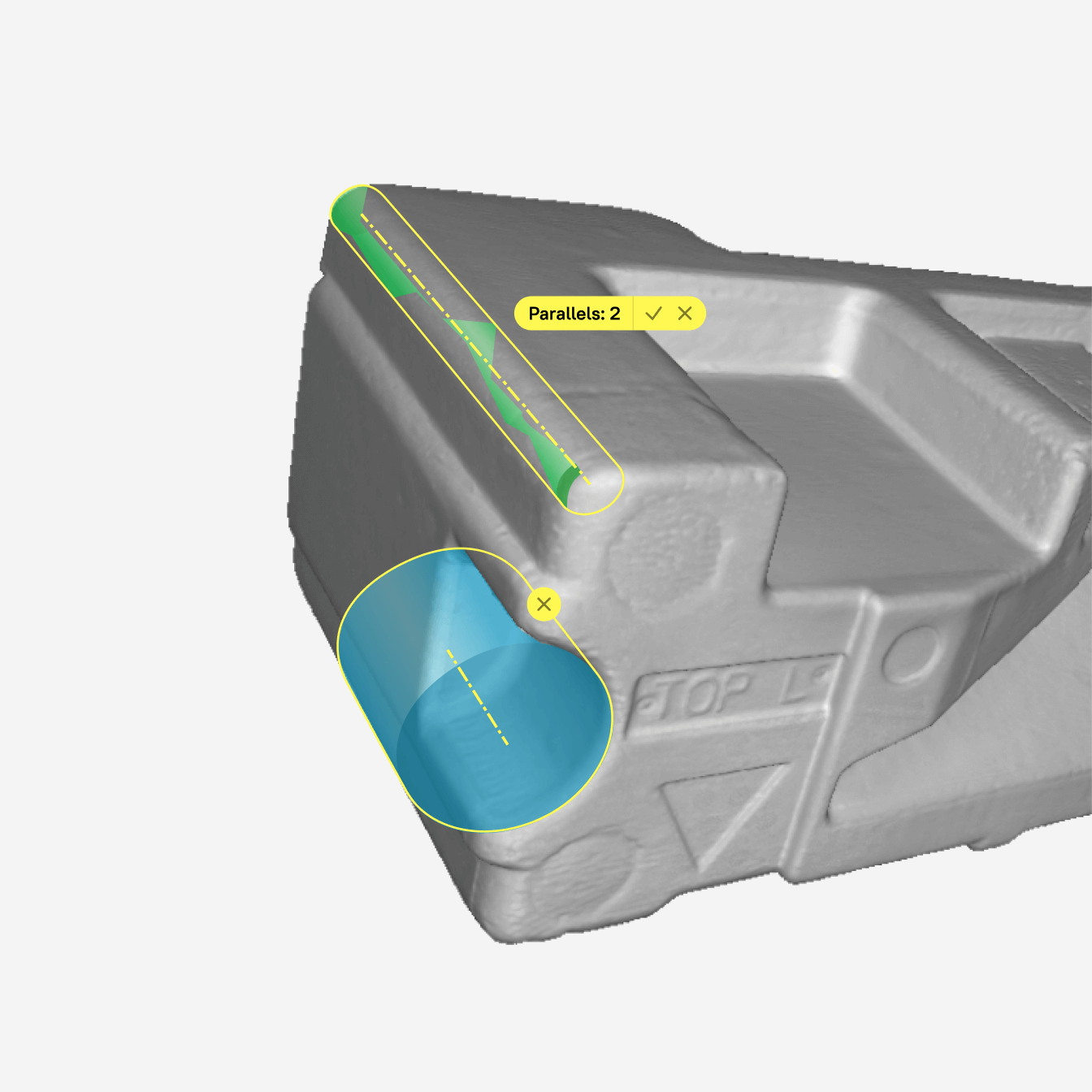
先を見据えた選択ツール:セグメントブラシ
パーツなどのオブジェクトをリバースエンジニアリングする場合に、幾何形状のフィットができるすべての適切なサーフェスをすばやく選択する作業がとても簡単になりました。このセグメントブラシはクリックした場所だけでなく、サーフェス全体を分析し、すべての特性を計算した上で正確な形状を決定および選択することで機能するので、すべてを手動で選択する必要はありません。
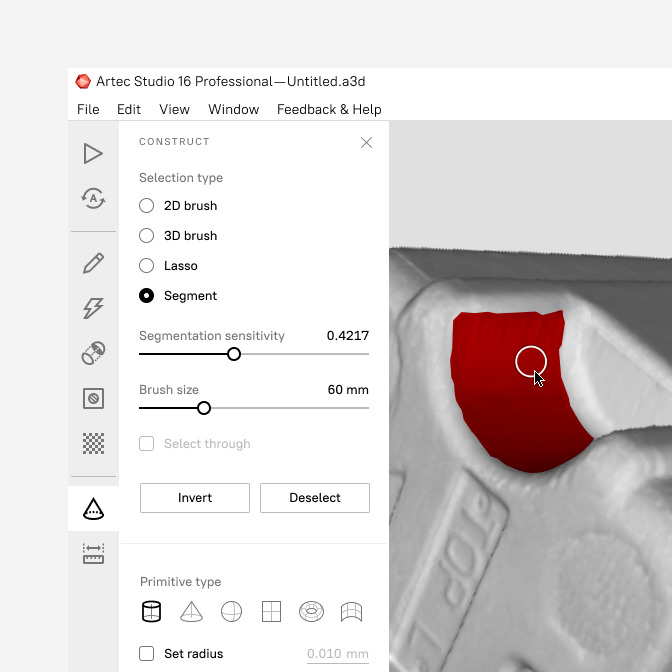
リバースエンジニアリングのワークフローを即開始できます
その後、クリックひとつで新しいパッチがフィットされ、CADに直接エクスポートできるようになります。CADではそれを新しい3Dモデルを作成するための参照ツールとして使用できます。
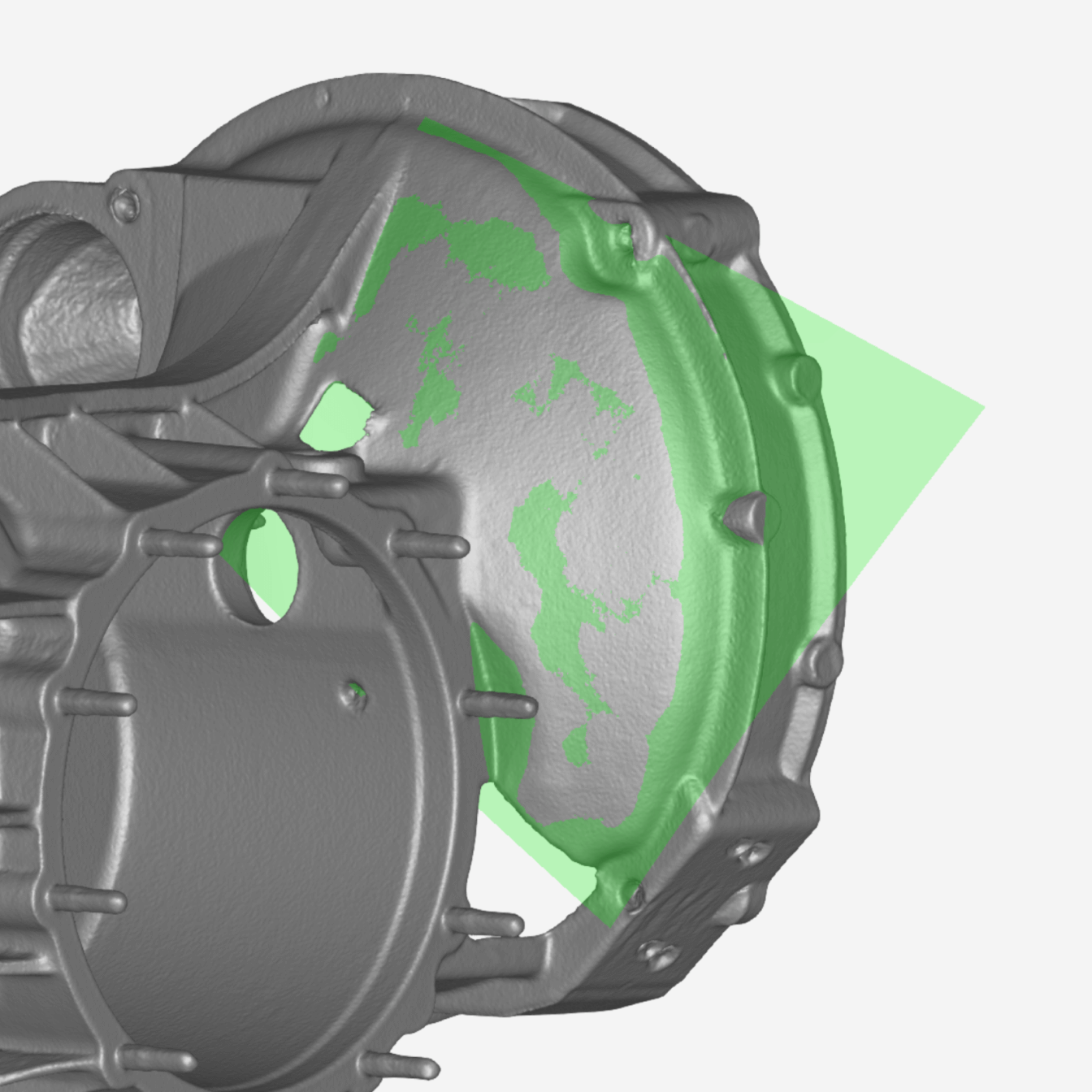
SOLIDWORKSへ直接エクスポート
さらに、Geomagic for SOLIDWORKSプラグインがなくても、すべての幾何形状をSOLIDWORKSに直接エクスポートできるようになりました。

CAD - リバースエンジニアリング用の完璧な切断面とバウンディングボックスに合わせたスケール変更
言うまでもなく、ほとんどのプロフェッショナルなリバースエンジニアリング用の設計ワークフローは、スキャンデータをCADモデルに変換するために代表的な断面を利用します。これは以前より少しだけ簡単になりました。また、平面をバウンディングボックスに合わせてスケール変更できる新しい機能のおかげでクリックひとつで包括的な切断平面ができます。
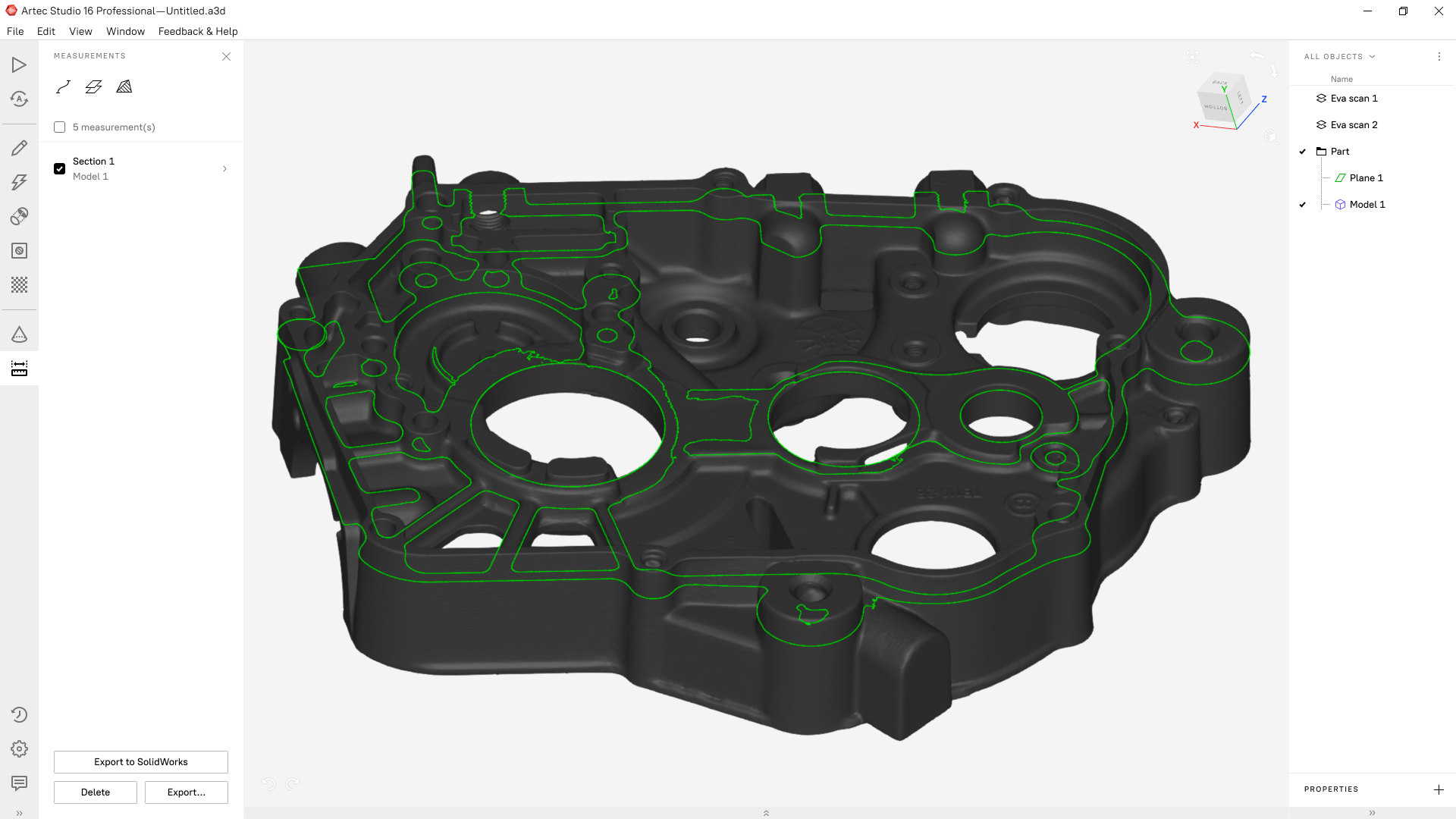
必要な箇所に平面の切断をする
Artec Studio 16では、切断面を作成して、幾何形状の面がすでに配置されている断面を作成できるようになりました。さらに、移動機能を使用して、既存の平面から切断面をオフセットすることもできます。
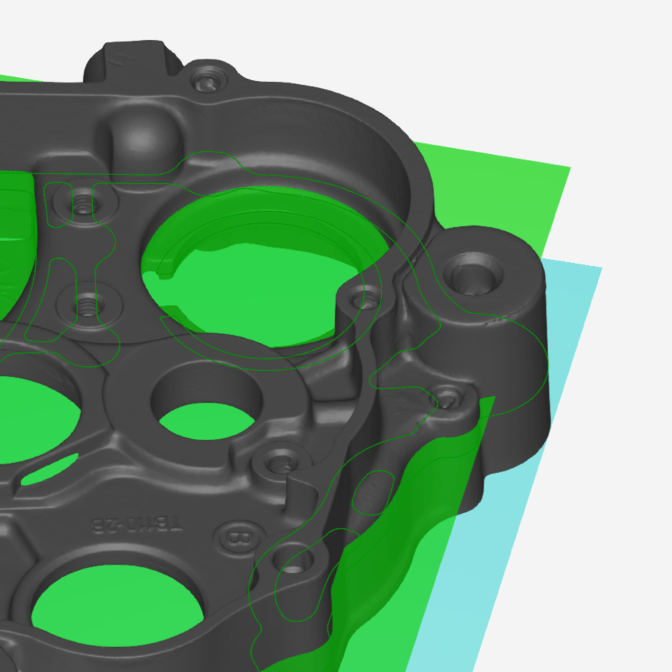
リバースエンジニアリングのワークフローで確実に正確な出足を切りましょう
これらの平面と他の幾何形状を相互の特定の位置に従って拘束すると、それらはCADに簡単にエクスポートされ、新しい3Dモデルを完璧に作成するための参照要素として使用できます。
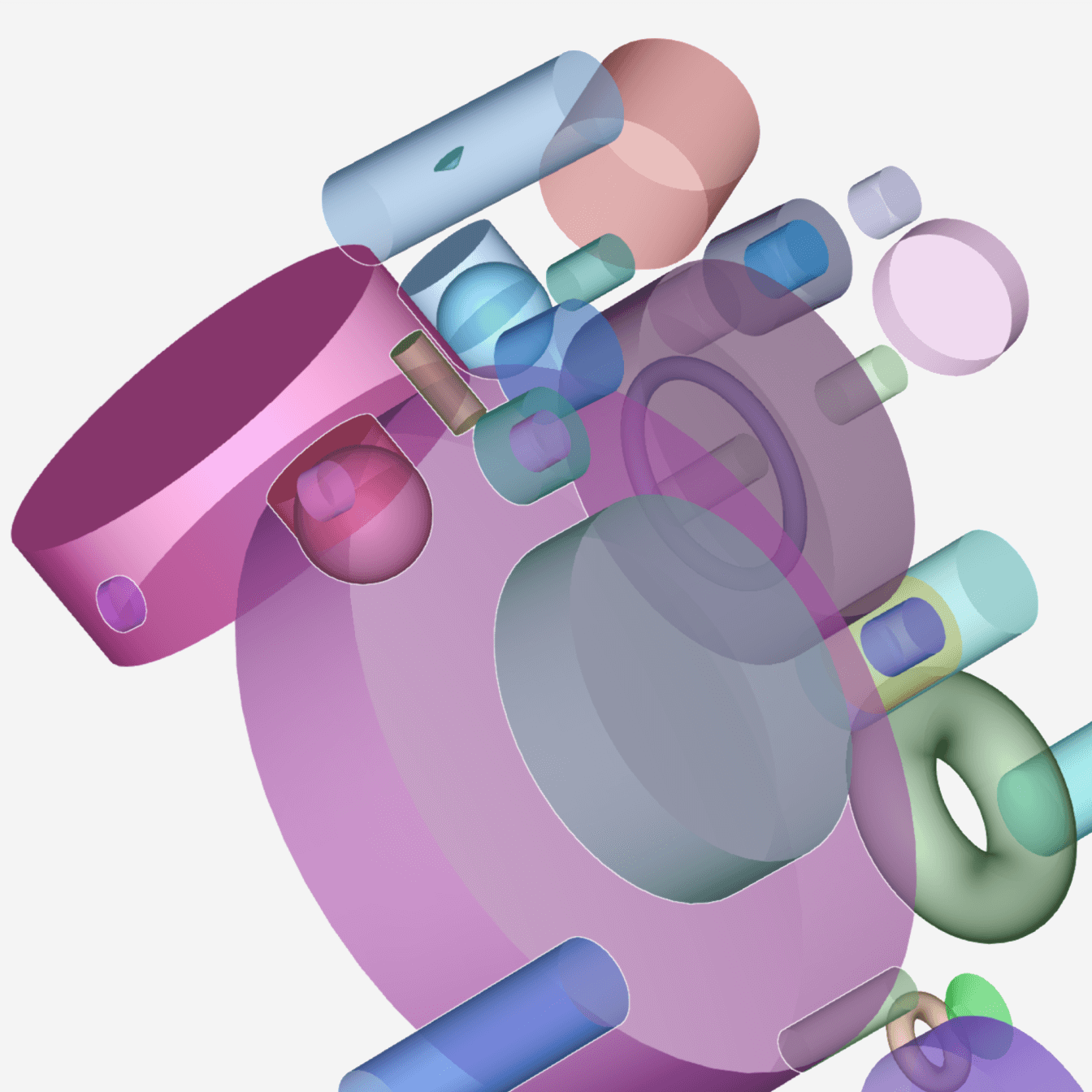
バウンディングボックスに合わせたスケール変更
切断面の操作を最適化することができるようになりました。[バウンディングボックスに合わせたスケール変更]をオンにすると、結果の平面は無限となり、オブジェクト全体を前から後ろにカットする断面が作成されます。このオプションをオフにすると、表示される平面の境界線内に含まれる平面のみが断面の作成に使用されます。
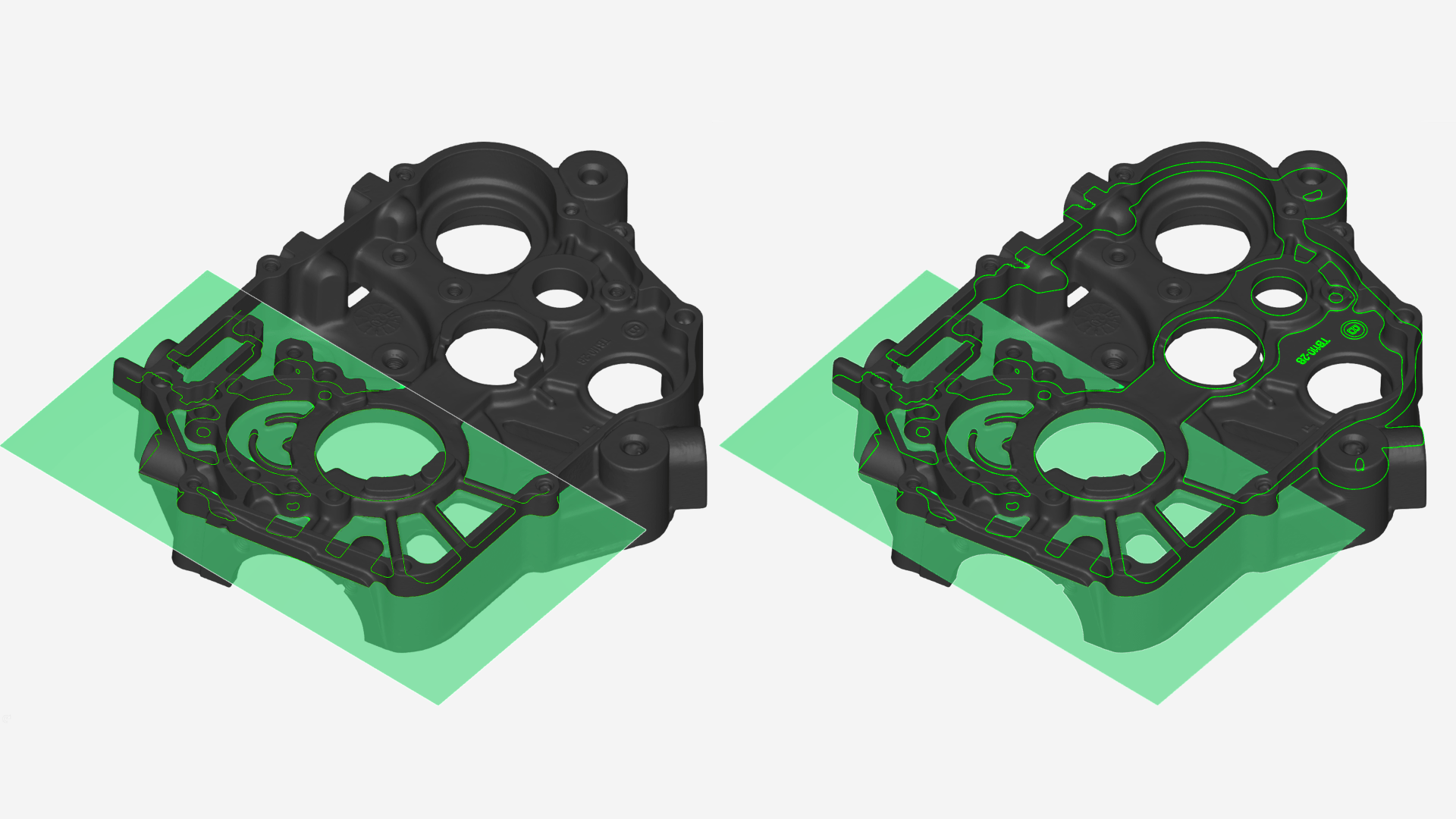
AI搭載のHDモードの改善
EvaとLeo用のニューラルネットワークが基盤のHDモードはさらにスマートに、そして高速でシャープになりました。
HDデータを以前のほぼ2倍の速度で取得
EvaやLeoのHDプロジェクトをほぼ2倍速で再構築できるようになりました。その結果、処理のワークフローを大幅に加速させ、はるかに短い時間でより多くのことを実行できるようになります。
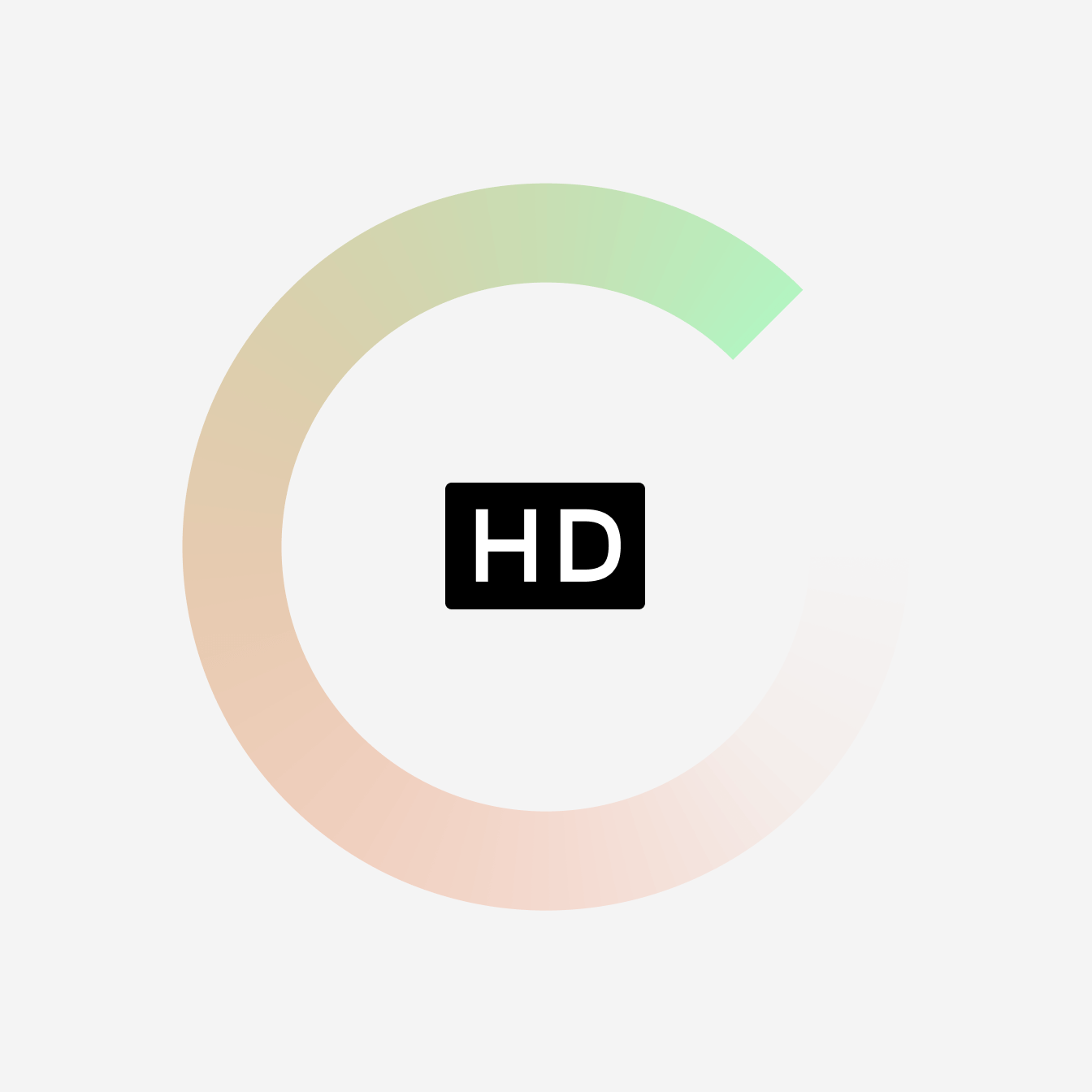
Eva用のHD再構築がいつでもどこでもできるように
スキャンデータをすぐに再構築する必要がなくなったため、EvaのHDモードでのスキャンがさらに簡単になりました。生のHDデータをプロジェクトにそのまま保存し、処理するタイミングと場所が選択できます。スキャン直後でも、後でも可能です。必要に応じて、他のより強力なPCに作業を持って行くこともできます。
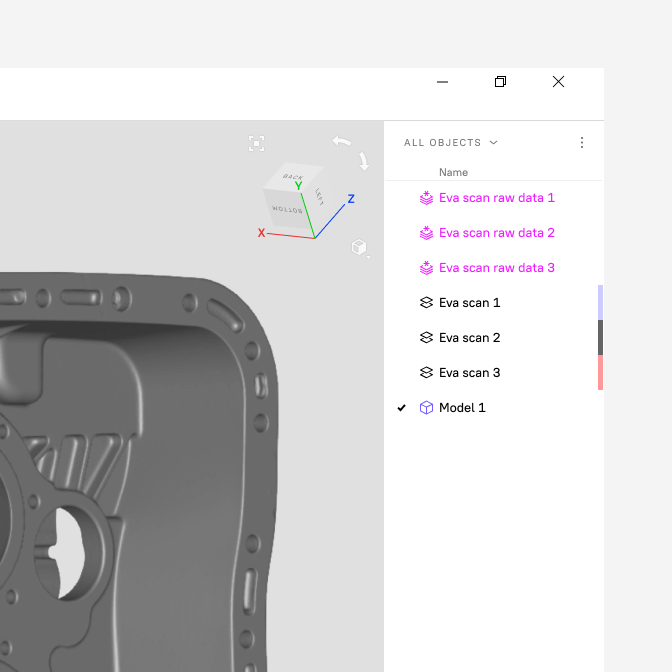
最適な結果を得るために何度でも再構築を
EvaまたはLeoのいずれかでキャプチャされたHDスキャンデータを操作する場合、再構成を複数回行うことでさまざまな設定を試し、解像度やプロジェクトサイズの観点から最適なものを見つけることができます。さらに、インポート時だけでなく、いつでも何度でもそれを実行することができます。 お望み通りのデータを取得する際には、よりシャープな結果とより迅速なプロセスをご期待ください。
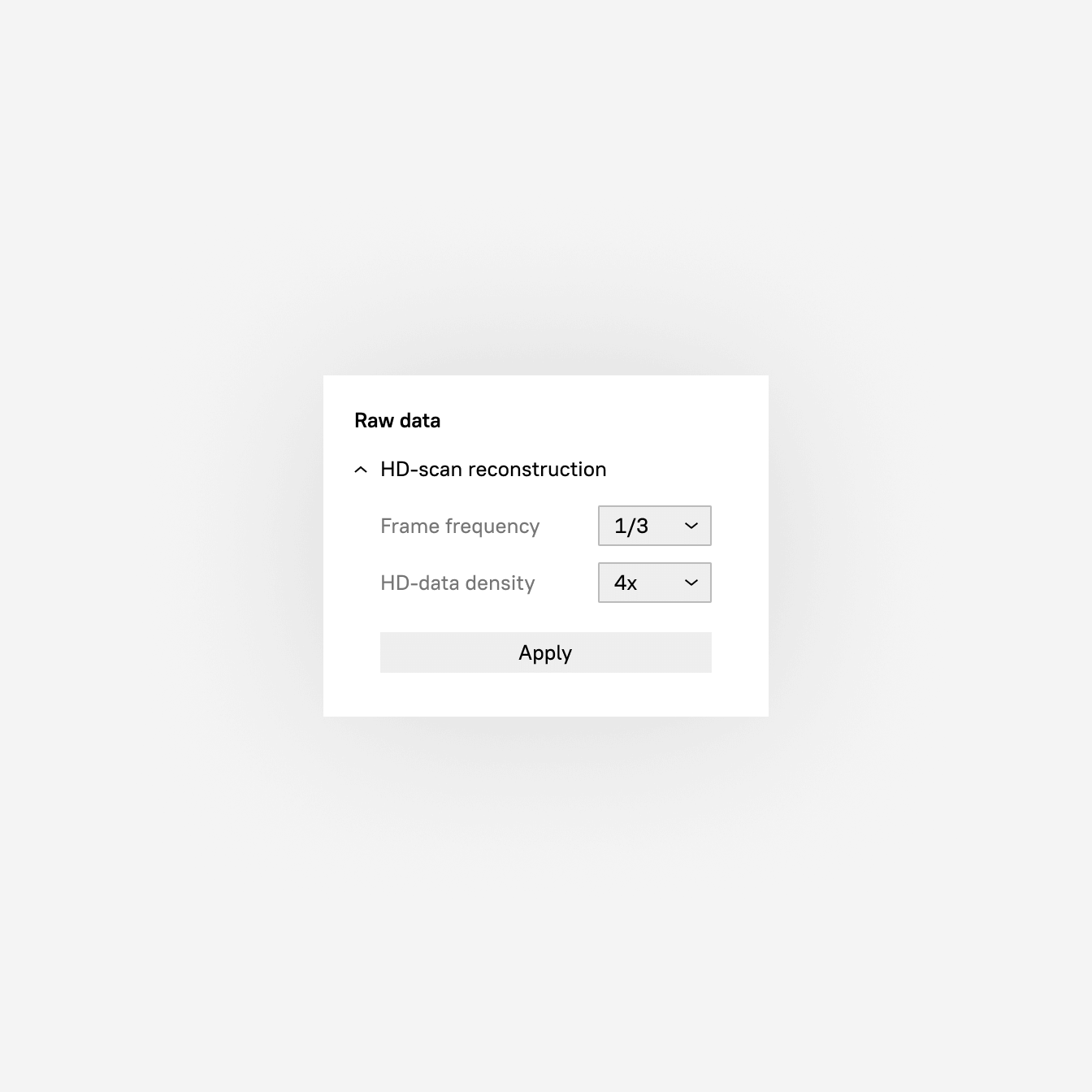
これまで以上にシャープに
EvaとLeo向けに新しく改良されたAI搭載のHDモードは、一貫して素晴らしい結果を提供します。この大幅な改良により、細部を一切残さずに、超高解像度で最も鮮明で細部を詳しく含んだ3Dスキャンを作成できます。
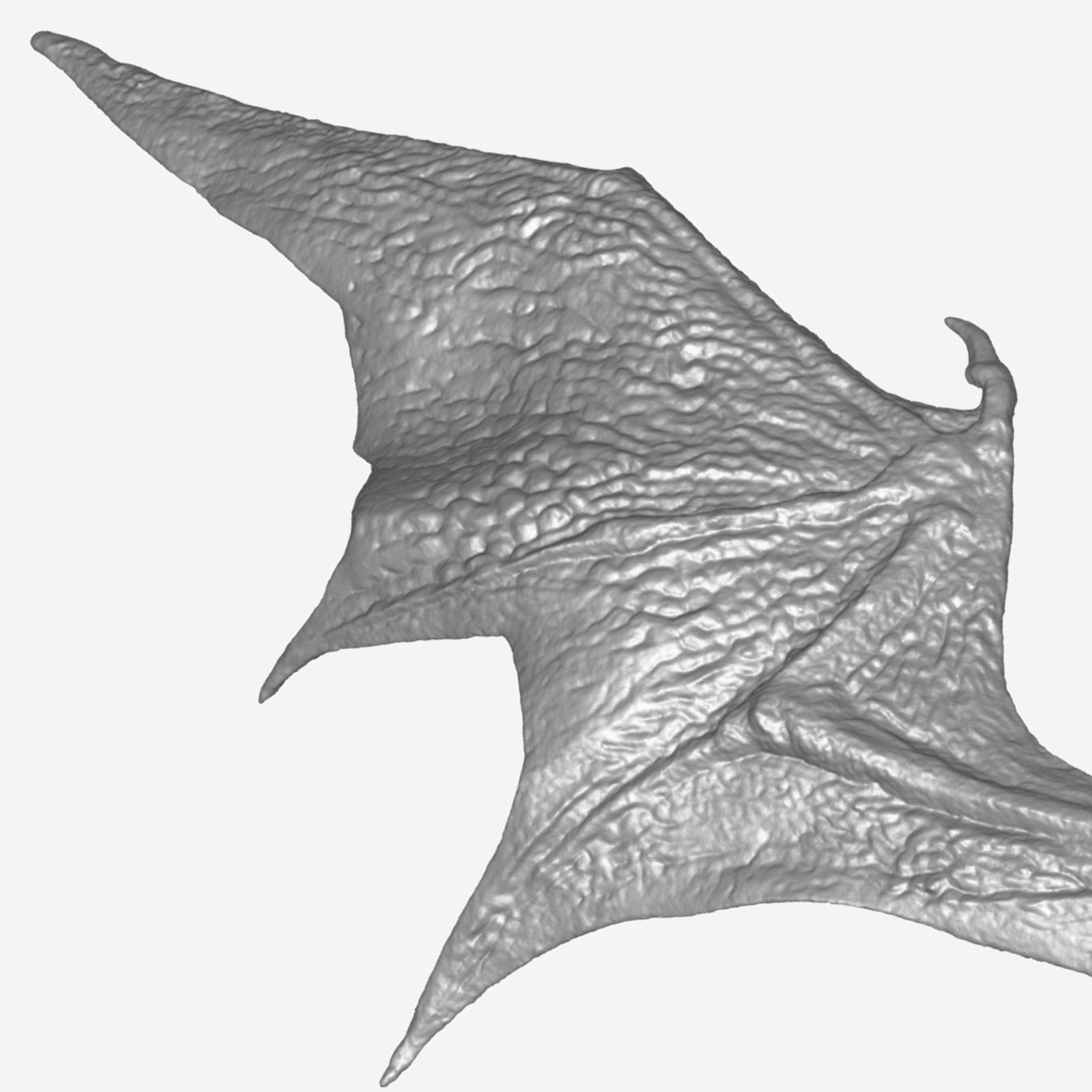
LeoのHDプロジェクトでより作業はより早く、サイズは20%縮小
HDプロジェクトのサイズは約20%小さくなりました。保存や転送するデータを減らしながら、HDデータをはるかに高速に処理できるようになりました。最良の部分は何でしょうか?プロジェクトが中断されたり、データを損失することなく、作業中にプロジェクトのサイズが圧縮されることです。
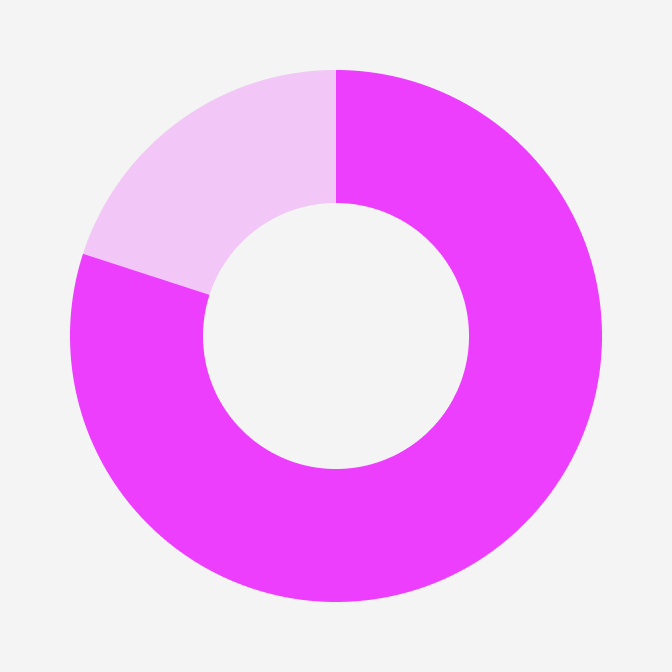
Leoでは高解像度データがSDカードに保存されます
新しい暗号化されたファイル形式を使用することで、Leoからの高解像度データをSDカードに保存することができるようになりました。HD設定を変更するたびに、Leoからプロジェクトをインポートする時間の必要がなくなりました。SDカードに便利に保存された生のHDデータを使用すると、必要なときに必要な場所からお望みのデータにすばやくアクセスができます。Leoに接続したままでなくても、すべてのHDプロジェクトをSDカードに簡単にエクスポートしてからArtec Studioにインポートできるようになりました。
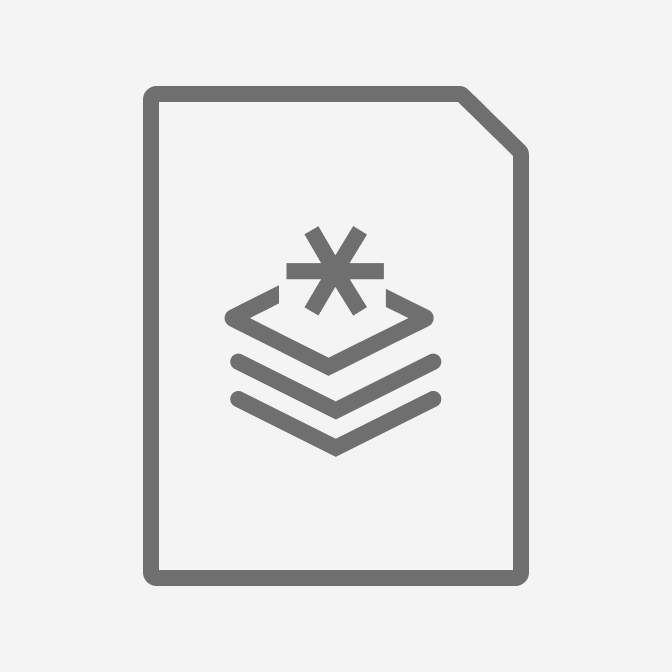
CGIなどに最適で完全な3Dモデルを作成
メッシュからテクスチャまで、CGIやVR / AR、アニメーションに対応した正確で高解像度の完璧な3Dモデルをすべて1か所で作成できるようになりました。
Artec Studioでスキャンデータとフォトグラメトリデータを組み合わせて、まるで写真のようななテクスチャを実現します
はい、これはお読みいただいた通りです!AS16の新しいフォトグラメトリツールでは、LeoやEva、MicroおよびSpace Spiderでキャプチャされたデータに高品質のテクスチャを加えるオプションがあります。サードパーティのフォトグラメトリソフトウェアを使用する場合と同じように、カメラやスマートフォンを使用してオブジェクトの周囲の写真を撮り、Artec Studioに直接アップロードしましょう。その後、お使いのスキャナでキャプチャしたメッシュにテクスチャを簡単に追加してマッピングができます。外部ツールに頼らずにすべてを1か所で実行できるため、他の3Dスキャンやフォトグラメトリワークフローよりもはるかに高速で便利です。
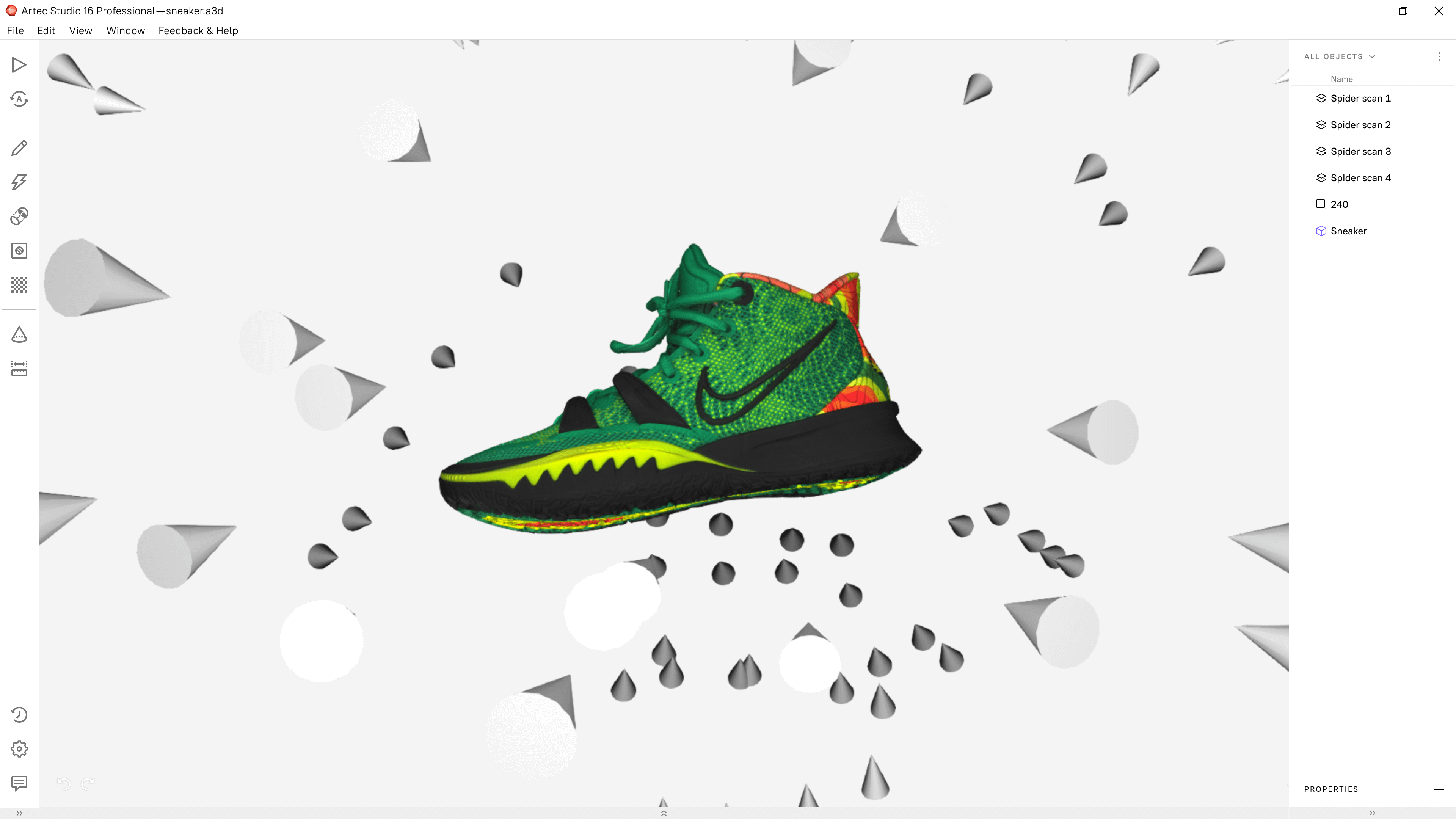
ひとつのメッシュのスケールをまた別のものと簡単に一致させます
ワークフローで3Dスキャンとフォトグラメトリの組み合わせが必要な場合は、この新機能は最適です。フォトグラメトリでオブジェクトをキャプチャする場合、ターゲットや定規、または巻尺などの追加のツールを使用しないと、3Dでの実際の寸法は得られません。スケールアルゴリズムによるAS16の新しいメッシュ位置合わせにより、フォトグラメトリで作成されたモデルの任意のスケールを、直接Artec StudioでArtecスキャナを使用してキャプチャされたモデルの実際のスケールに一致させることができます。今まで通り、3点で位置合わせするようにボックスをチェックすると、オブジェクトは目の前で即サイズ変更がされます。
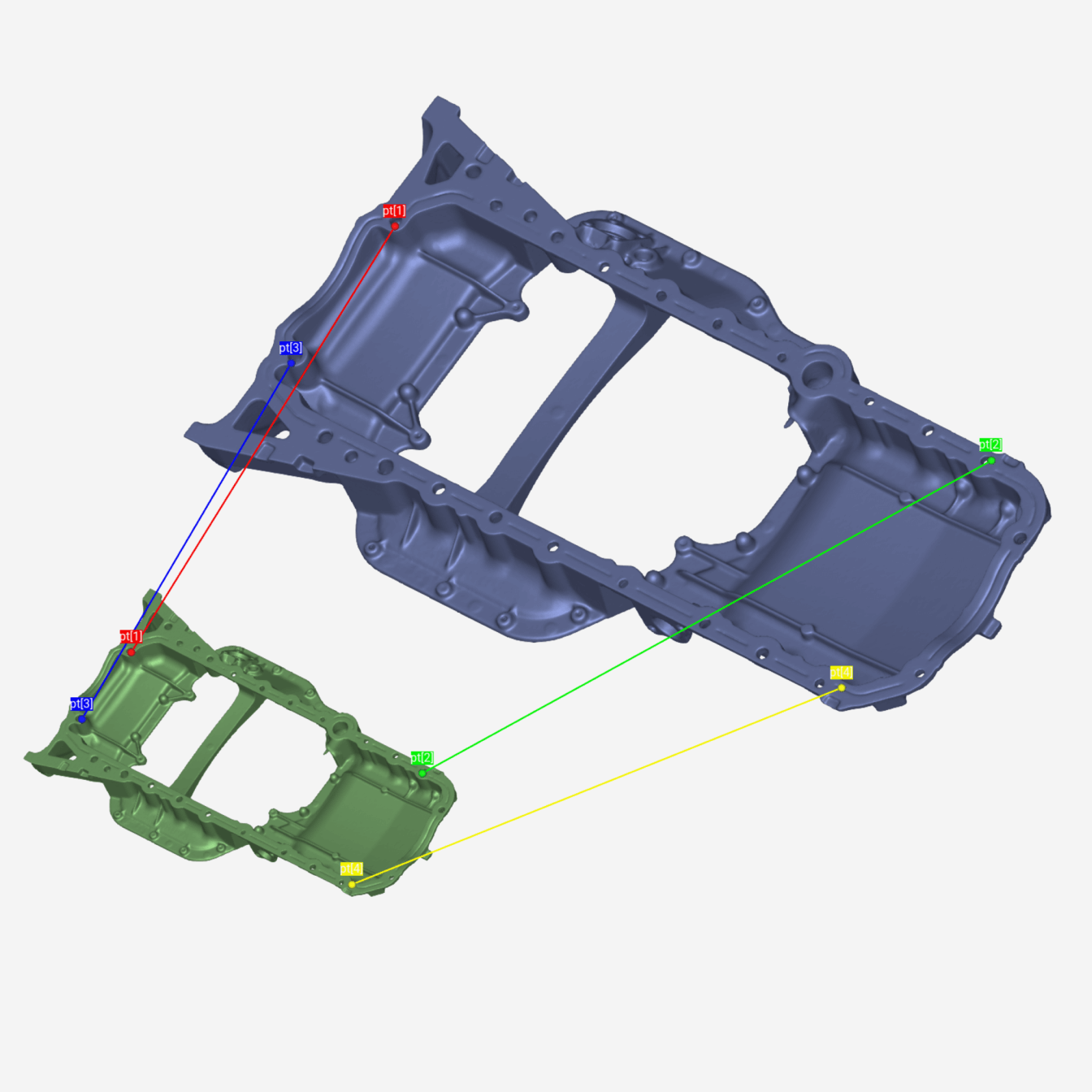
Rayを明確に視覚化させ、すべてのシーンでのレンダリングを改善
新しいこの「透明」モードでは、Artec 3Dスキャナでキャプチャされ、その後AS16で処理されたデータを使用して、メッシュの裏面を視覚化させることができます。以前は、スキャンされたオブジェクトまたはシーンの裏面がデフォルトで黒で表示されていたため、処理中に前面の領域が見えなくなることがありました。これからはそれによって気が散ることはなく、不要なオブジェクトが視界を遮る心配もせずに、モデル全体をはっきりと見たり探索することができます。必要な場合は背面を見ることもできますが、そうでなければモデル全体を一瞥することができます。Artec Rayを使用すると、部屋のインテリアなどの広い領域や、全体的に詳細を多く含む広大な施設などをスキャンする場合に特に便利になります。
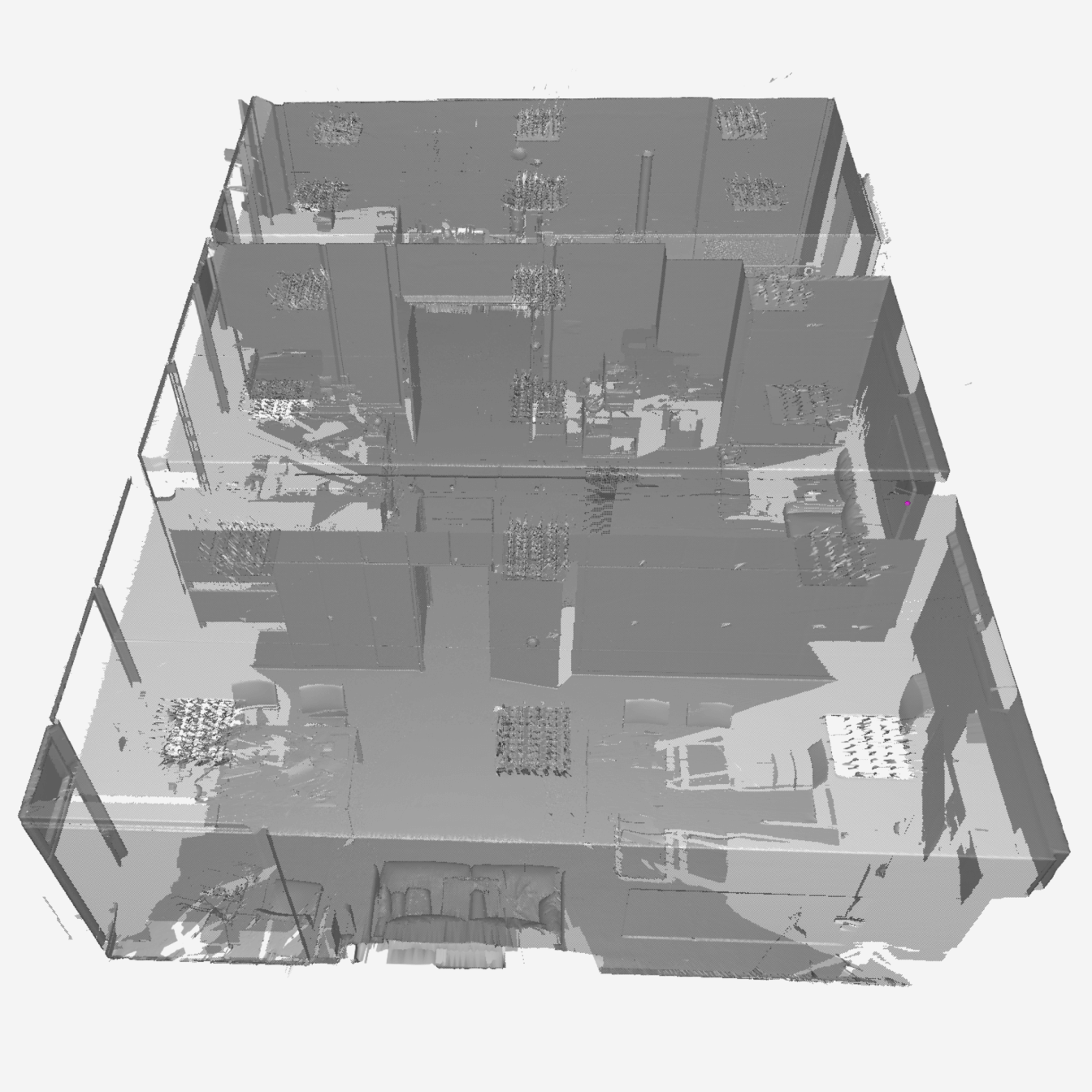
Artec Cloudで表示、共有、そしてコラボレーションをしましょう
3DスキャンプロジェクトをArtec Cloudにアップロードしたり、Artec Cloudで作成できるようになりました。これは、3Dプロジェクトの表示やコラボレーション、および処理を行うための、まったく新しいブラウザベースのプラットフォームです。クラウドでデータに便利にアクセスして処理ができたり、プロジェクトをクラウドからデスクトップにエクスポートして取り戻すことができるだけでなく、作業を同僚と簡単に共有したり、リアルタイムでフィードバックを受け取ったり、インタラクティブなトレーニングセッションを実施したり、どこにいても簡単に、単独でまたはチームと一緒にブラウザからプロジェクトの作業ができます。
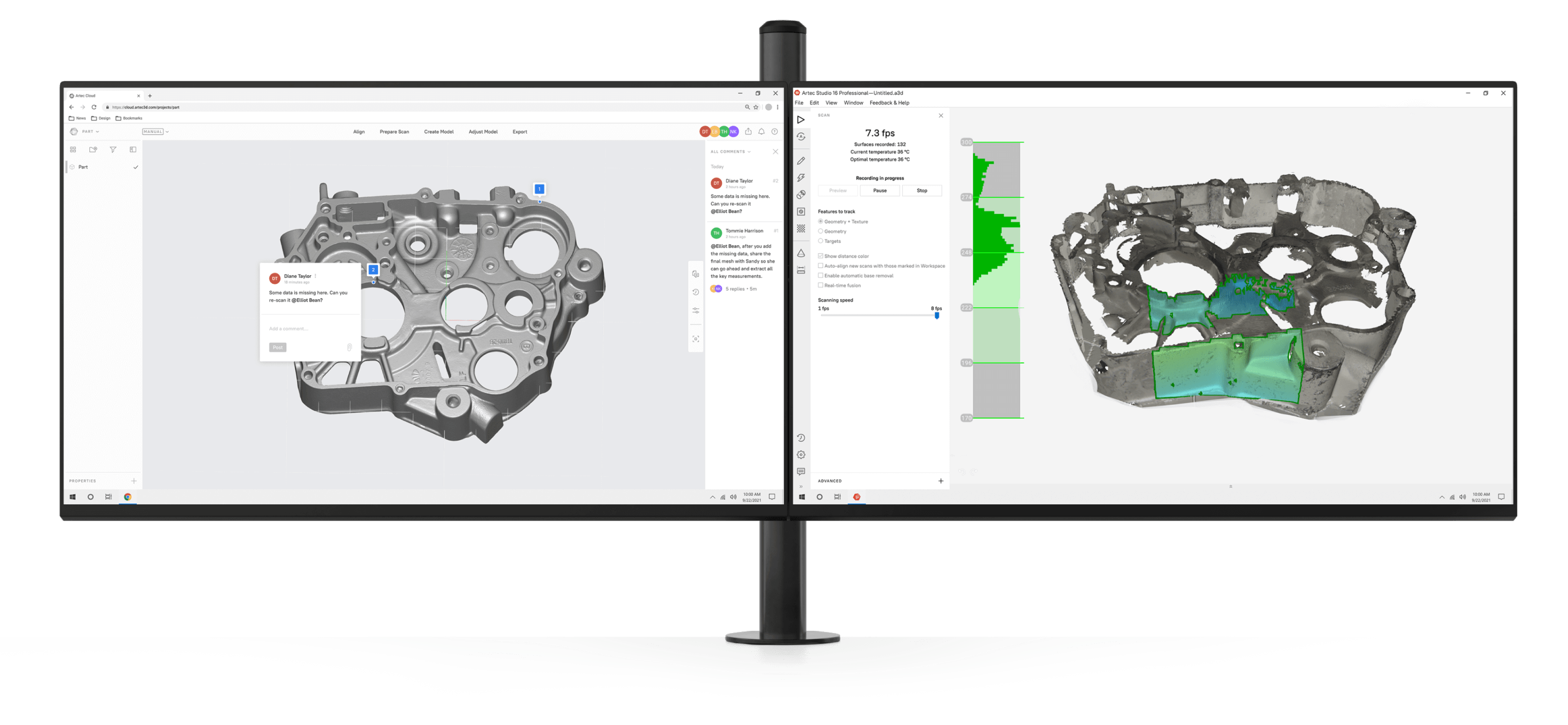
スピードと使いやすさ
Artec Studioをリリースする度に、私達はユーザーのワークフローを今まで以上に高速に、そして改善するよう努めています。AS16では、ユーザーが必要なデータをすぐに取得できるように、ASを新しいレベルに引き上げました。
ワークフローを加速化するため、プロジェクトの読み込みは10倍速に
新しいソフトウェア構造のおかげで、プロジェクトの読み込みが少なくとも以前より10倍速くなりました。その差は、平均的なプロジェクトでは10秒以下です。これでスキャンが完全に読み込まれるまで待つ必要もなくなりました。すぐにデータの操作を開始しましょう!
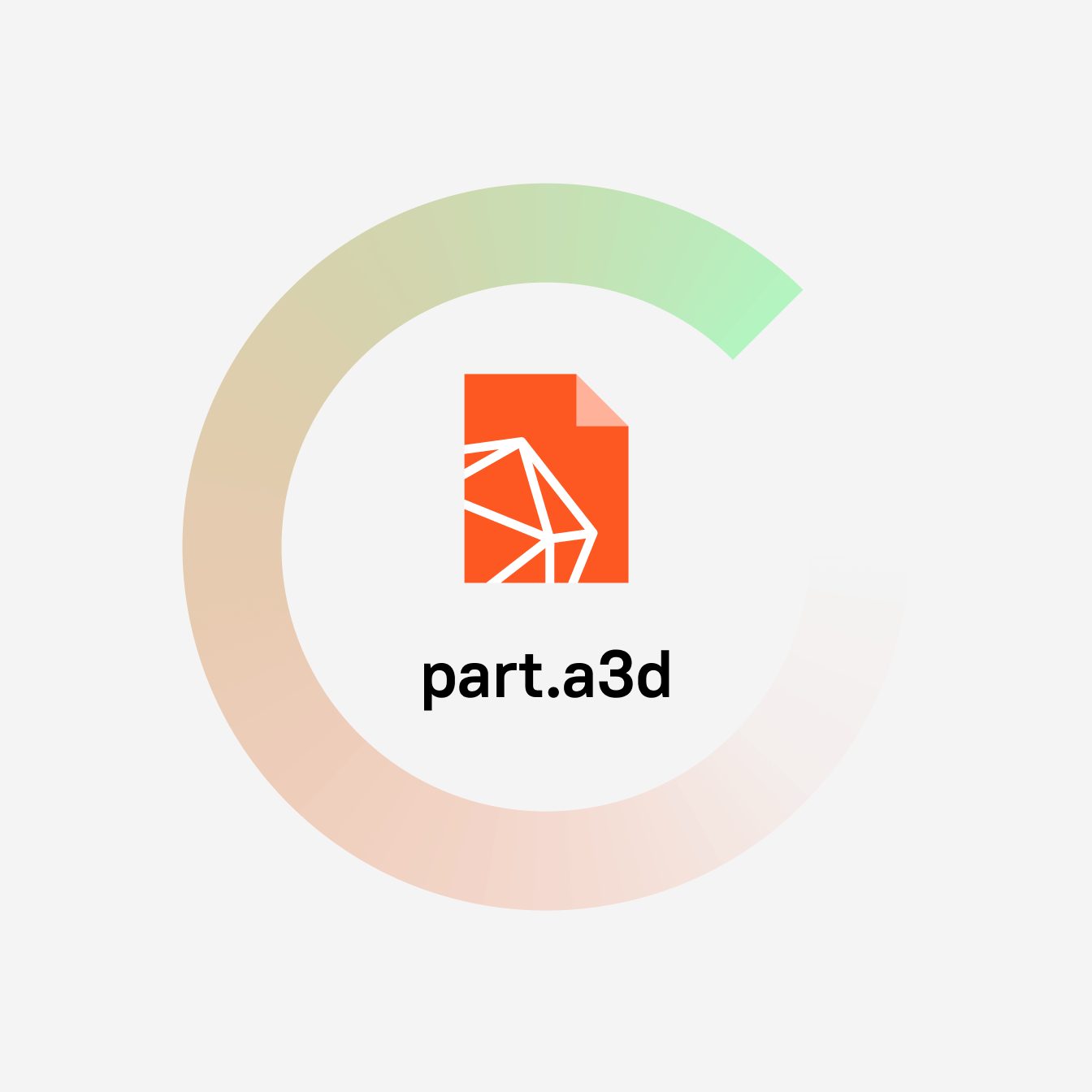
作業工程は自動的に保存されます
全ての更新は、作業中に自動的に保存されるようになりました。プロジェクトが水面下で継続的に更新されるため、ユーザーは時間の節約ができ、手動で再度保存しなくてもよくなったので、作業が安全になります。すばやく簡単なキーボードのショートカットを使用して、保存した調整を元に戻すこともできます。
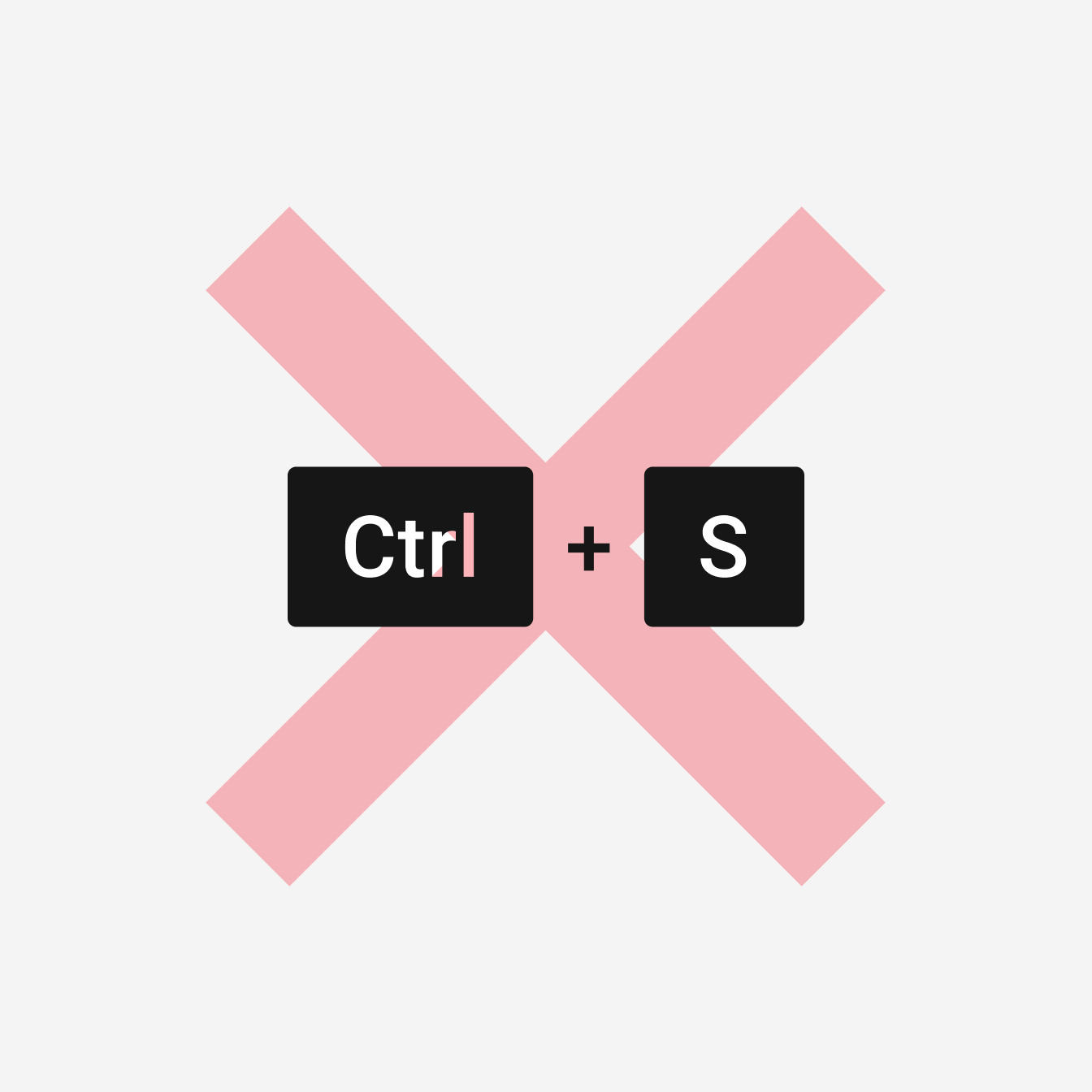
スマートRAMオプティマイザーで自動的に読み込まれる重要なデータ
大規模なデータセットで作業する際に、必要なスキャンデータのアンロードや読み込みについて心配する必要はもうなくなり、そのデータを処理するのに十分なRAMがあるか気にしなくてもよくなりました。Artec Studioは、使用していないデータを自動的にアンロードし、必要な部分のみを読み込むため、ワークフローがより速くスムーズに、そして簡単になります。
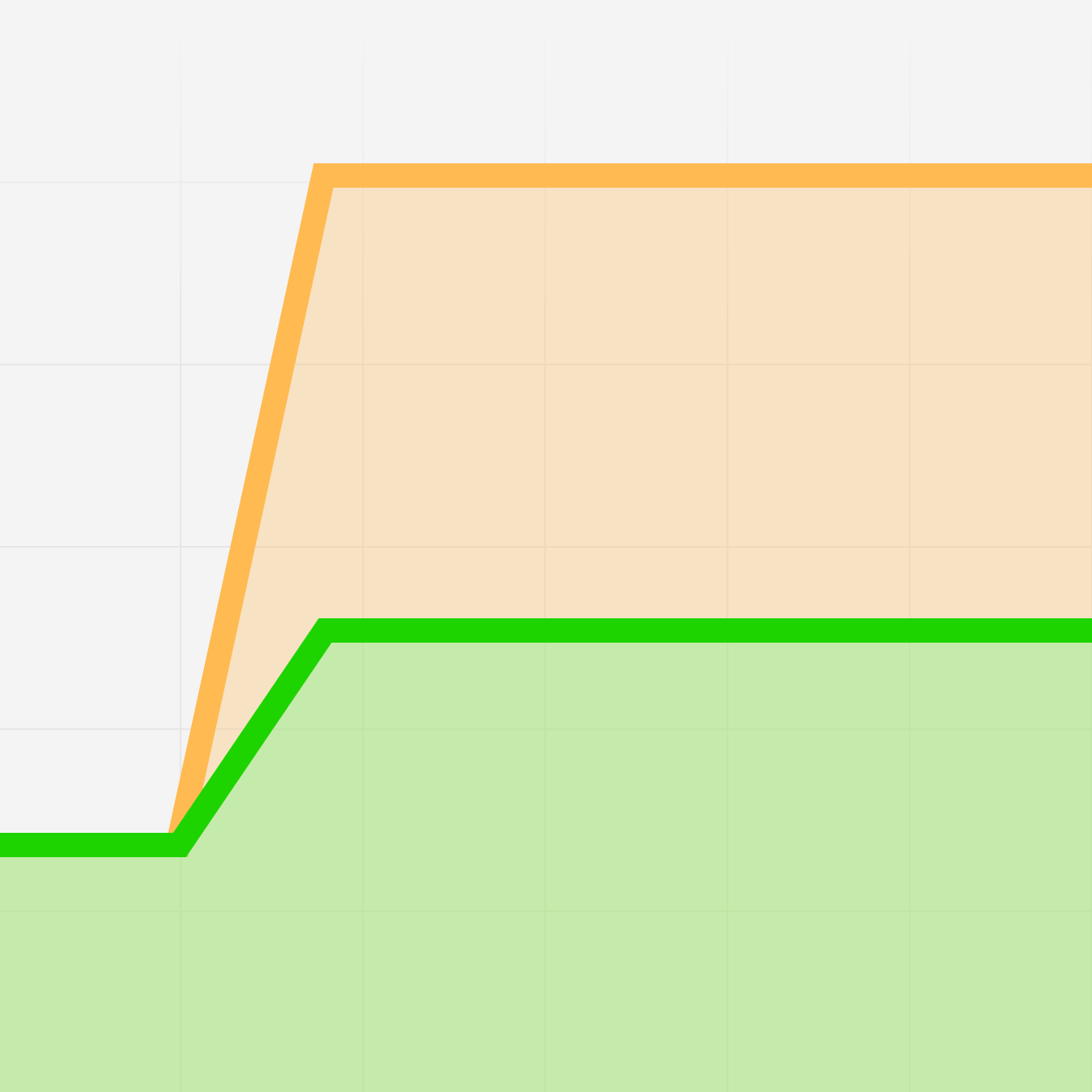
個々のスキャンのグローバル位置合わせがより柔軟に
この新しい拡張機能により、個々のスキャンの操作がより簡単に速く、そして便利になりました。各スキャンを1つずつ個別に処理する代わりに、ワンクリックで個別のスキャンのグローバル位置合わせを自動的に実行できるようになりました。または、個々のスキャンにグローバル位置合わせを実行してから、一緒に実行することもできます。これらすべてはワンクリックで実行が可能です。この新しいモードは、いくつかの手動ステップを省略し、多くの時間を節約します。特にこれは大規模なプロジェクトやフィーチャーがあまりないスキャンに役立ちます。
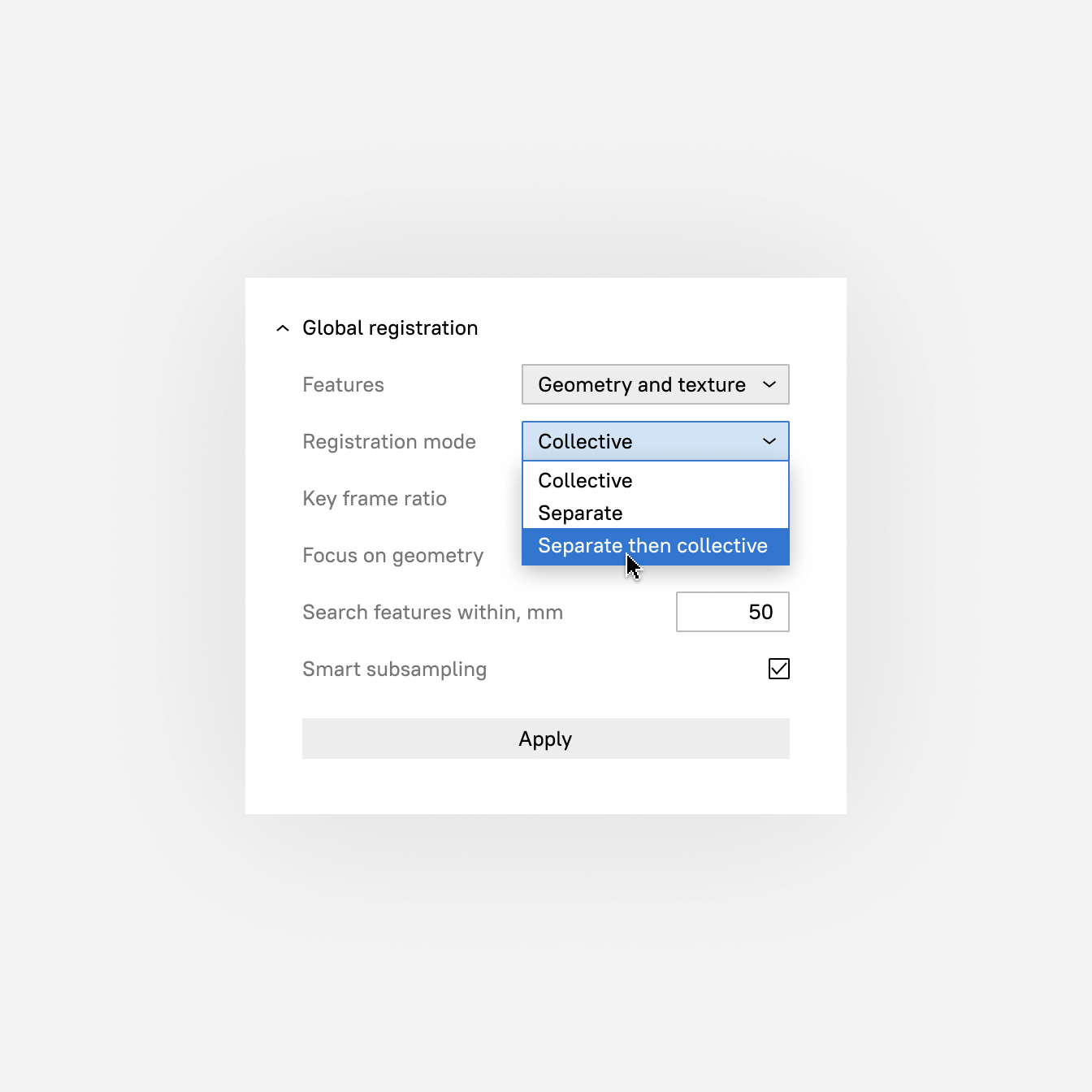
今回のアップグレードに関するさらなる詳細
上記の主要な機能の他にも、AS16で作業すると、今までのワークフロー全体をさまざまな方法で改善させ、作業を簡易化してくれる機能が追加されたことにお気づきになるはずです。たとえば、レンダリングしているオブジェクトにマウスカーソルをのせるとそのオブジェクトをハイライトできる機能。スキャンをしていく距離や繰り返し行うスキャンに伴うエラーの蓄積を減らすためのトラッキングアルゴリズムの改善。進行中のアルゴリズム設定の表示。高速メッシュ単純化のために、テクスチャの単純化の改善。さらに、デフォルトで「オブジェクトよりも大きい」断面を使用することなどです。
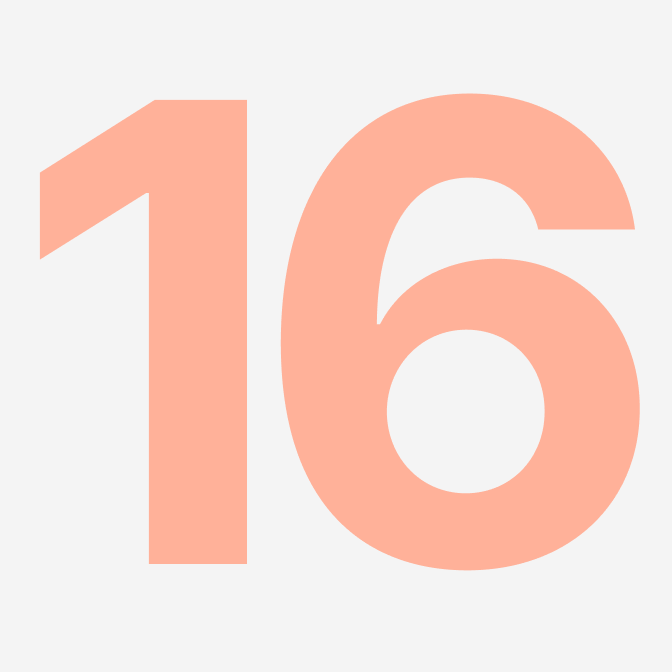
メニューナビゲーションの表示
きちんと構造化され、整理されたメニューで、必要なフィーチャーや機能に簡単にアクセスできます。必要なときに必要なものにアクセスし、不要の際には隠しておくこともできます。
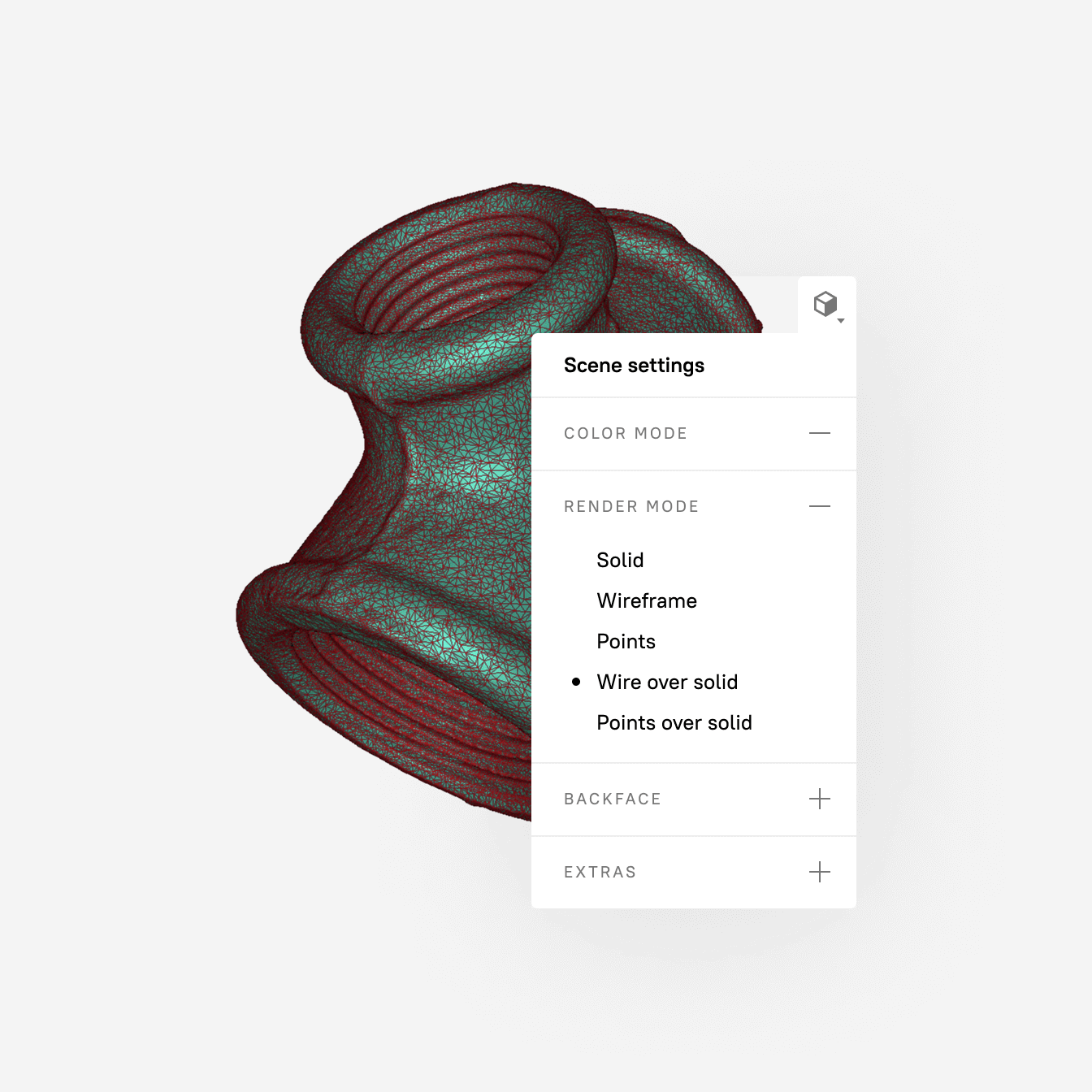
既存ユーザ様は、Artec Studio16への更新をご検討下さい。
- 品質管理のための基本的なスキャンからCADへの変換機能
- リバースエンジニアリングのための主要なスキャンからCADへの変換機能
- 崇高なCGI対応のテクスチャ
- 生産性を高める新しいユーザーエクスペリエンス
- スキャナを強化する新しいアルゴリズムと改善されたアルゴリズム
- 高解像度のための、AIが導入されたHDモード
AIを搭載したHDモード
ArtecのAIニューラル・ネットワークを基盤としたHDモードで、EvaとLeoの解像度を2倍にします。
深く凹んだ形状など、スキャンするすべての表面をキャプチャし、鋭いエッジで表現します。
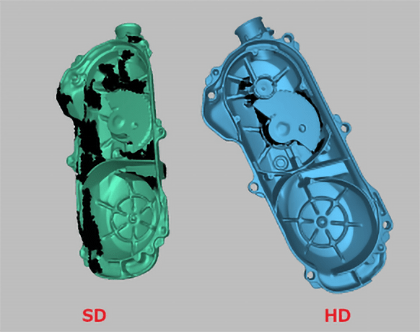
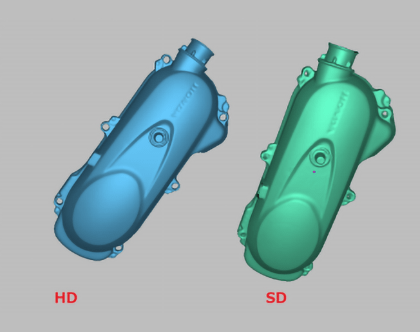
Artec Evaでスキャンした例:左はSDモード、右はHDモード(新機能)を使用する
バイクのエンジン:Artec Leoで、HDモードを使用してスキャンした例
スキャナ:Artec Leo
スキャン時間:12 minutes
HD再構築時間:18 minutes
処理時間:40 minutes
3Dモデルをダウンロード:
Artec Studio 16.1でHDモード機能がサポートされ、高解像度の処理が可能となりました。
HDモードは、EVAとLeoに適用されますが、処理PCもそれなりの能力を必要とします。メインメモリーの推奨は64GB以上、あわせて処理時間も増えます。スキャン時はHDモードを使うか否かの設定で、処理時に再度適用の可否を選択できます。Leoは内部ソフトのアップデートで、EVAは古い機材でも適用されます。Spiderはもともと同レベルの高解像度のため効果は表れません。
以下のサイトで、SDモードとHDモードでスキャンしたときの表示切替サンプルがあります。
https://www.artec3d.com/ja/portable-3d-scanners/hd-mode
Artec Studioで使える オートパイロット機能
数回シンプルな操作を行うだけで、3Dスキャンとデータ処理を行う高度なスマートモード機能です。
スキャンしたオブジェクトに関するシンプルな質問に答えるだけで、Artec Studioがユーザーのデータに最も効果的な3Dアルゴリズムを選択し、プロフェッショナルな現場で使える高精度なモデルを作成します。
後処理を自動化し時間を節約
3Dスキャンの初心者で3Dデータ処理方法の詳細な説明が必要な場合でも、
ワークフローの高速化を求める経験豊かなユーザーでも、
ARTEC Studioの画期的な自動処理機能により3Dスキャンは新たな段階に突入しました。
オートパイロットモード: 妥協のない精度
ARTEC Studioのオートパイロットモードを使うと、
4つの簡単な操作を行うだけで正確で完璧なモデルを作成できます
- オブジェクトに最適な後処理アルゴリズムを自動的に適用することにより、最高のモデルを作成します
- すべての後処理が完全自動
- 初心者に最適な上、経験豊かなユーザーもこの方法で時間を大幅に節約できます
-
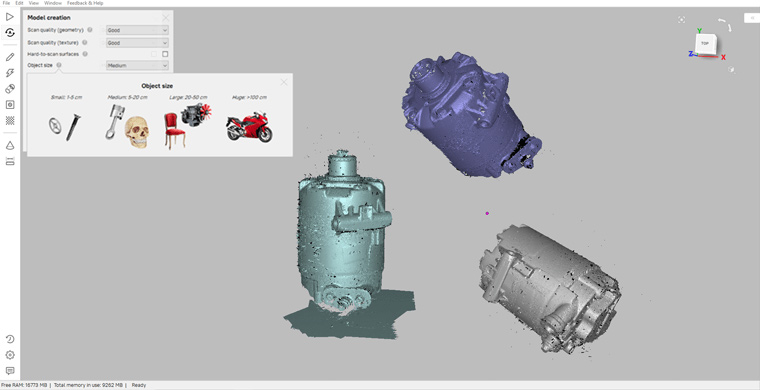 ステップ1:
ステップ1:
オブジェクトと必要な3Dモデルの機種に関する質問に答えます。 -
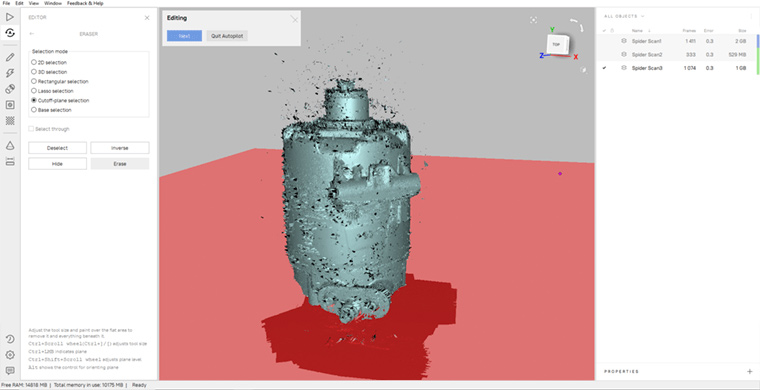 ステップ2:
ステップ2:
スキャンした不要データを削除します。 -
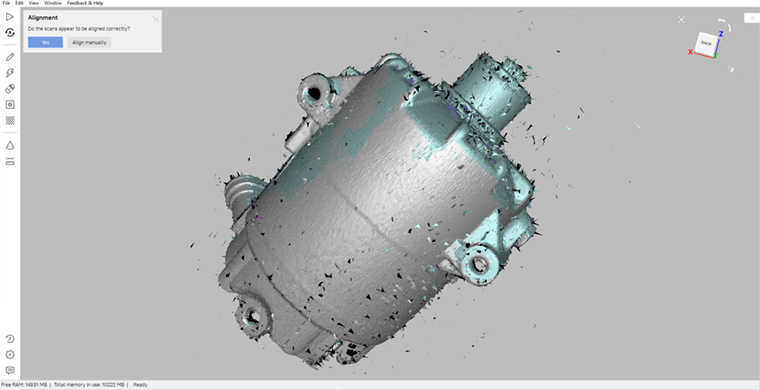 ステップ3:
ステップ3:
1回クリックするだけでデータは自動的に位置合わせされます。 -
 ステップ4:
ステップ4:
オートパイロットモードをONにすると、データに最適な処理アルゴリズムが適用されます。 -
 高精度な3Dモデルが完成します
高精度な3Dモデルが完成します
驚異的な高解像度で計測する (対象のスキャナー Eva & Leo)
0.2mmまで高解像度スキャンが可能となりました。複雑な機械部品や大型の構造物を計測するとき、高解像度のモデルが必要となる場合があります。Artec Studio 16で新たに追加されたHDモードは、AIニューラル・ネットワーク機能をサポートしており、従来より高精細なスキャンを実現しています。
高度なノイズ除去機能をサポートする
Artec StudioのAIエンジンは、データを透過的に最適化し、精度を維持しながら、不要なデータポイントを除去します。したがって、スキャンを処理する際に速度を落とすことはありません。
奥行き方向に、より深くスキャンできる
深く凹んだ部品など、特に角度によっては、完全にはスキャンするのが難しい場合があります。 AIが強化された適用範囲で、このように非常に深い表面は1度のスキャンできちんと計測でます。対象物の形状は、より詳細に再構築できるようになりました。
シャープなエッジも取得でき、髪型や髪の端もスキャン可能となる
航空宇宙、リバースエンジニアリング、品質検査などのために無数のオブジェクトをスキャンする場合、シャープなエッジをキャプチャすることが不可欠です。HDモードのAIアルゴリズムにより、これらのエッジとサーフェスはすべて高解像度でキャプチャでき、最終的に高密度の3Dモデルを構築します。
スキャンデータをCADへ変換し、品質管理に利用する
3DモデルとCADモデルを比較する
Artec Studio16では、迅速に品質管理の操作を実行できるようになりました。ワークフローがより速く、より便利になりました。Artec Studioには新たに、スキャンをCADモデルに合わせる機能が追加され、Artec Studio内で、2つのモデルを比較できます。作成したすべての3Dモデルで、高速に表面距離マップの比較と、ミクロン単位の正確な測定を実行できます。より複雑なプロセスと豊富なツールが必要な場合は、Geomagic Control Xなどの検査ソフトウェアへエクスポートできます。
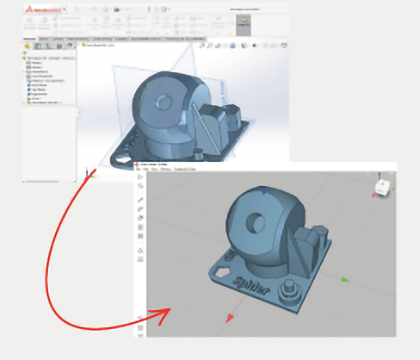
CADのインポート機能と検査機能を追加する
メッシュどおし、直接比較する場合はCADデータをロードします。今回、CADのオブジェクトをArtec Studioに直接インポートできるようになり、世界中のエンジニアリングユーザにとって待望の機能アップとなりました。設計ワークフローが簡素化され、マウスを数回クリックするだけで、STEP、IGES、X_T のCAD形式で簡単にインポートできます。
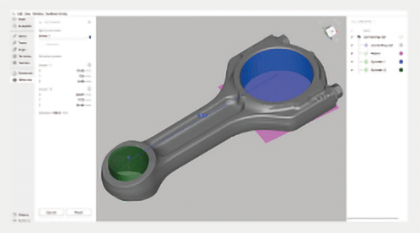
品質管理のためのプリミティブ
メッシュの部分をプリミティブ(球、円錐、平面、円柱)に変換します。このようなシンプルな幾何学的形状を使用して、直接Artec Studioで高精度の測定を実行します。たとえば、平面からのサーフェスの偏差や、プリミティブ上でポイント間の距離を測定します。
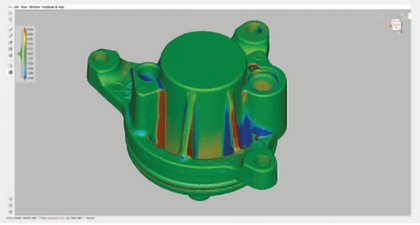
より速く、表面距離マップを表示する
Artec Studio 16の表面距離マップは、メッシュ間の正確な測定を必要とするエンジニアにとって、不可欠なツールと言えます。瞬時に距離を表示でき、距離マップの結果を.csvファイルとしてエクスポートできるようになりました。
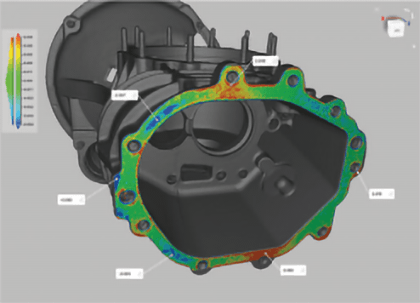
表面距離マップの注釈
Ctrl +クリックするだけで、距離マップに注釈を追加できます。距離がデフォルトのテキストとして表示されます。
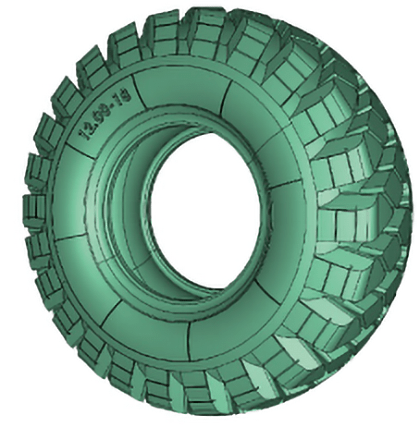
リバースエンジニアリングのためのスキャンからCADへの変換機能
モデルを正しく配置し、プリミティブを使用して主要な形状データを抽出できます。Artec Studio内にて、基本的なリバースエンジニアリングが実行でき、ワークフローを高速で実行できるようになりました。
シンプルな形状の部品をスキャンし、プリミティブを使用して主要な形状データをCAD形式で保存しSOLIDWORKSや他のCADソフトウェアで、直ちに使用できます。より複雑なパーツについては、メッシュモデルをGeomagic for SOLIDWORKSやDesign Xにワン・クリックで送ることができます。
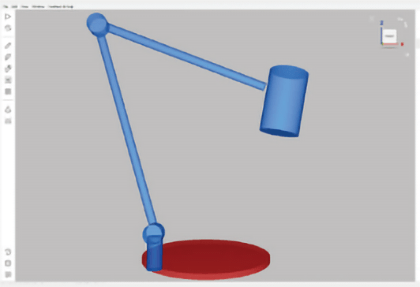
リバースエンジニアリングのプリミティブ
例えば、完全に適合するパッケージの設計、高性能ホイールに合わせるためのホイールの再設計、または何十ものコンポーネントがクラスター化された回路基板の回路図を考案する場合、Artec StudioのCADプリミティブがワークフローの構築を素早く支援します。簡単な操作で実行でき、設計の時間を節約できます。
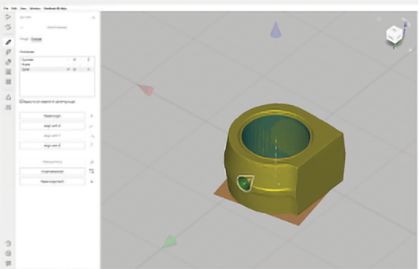
リバースエンジニアリングのための正確な配置
長年にわたりエンジニアから高い信頼を得ている精密測位機能では、モデルを世界座標系に配置します。この機能は、SOLIDWORKSやその他のエンジニアリングソフトウェアにエクスポートし、測位できます。
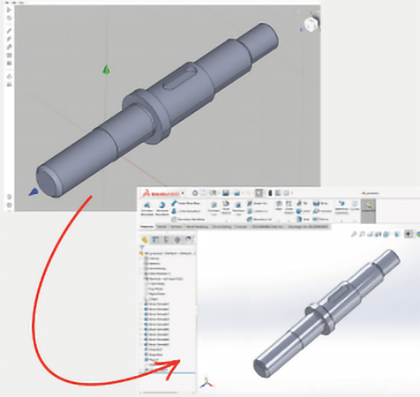
CADファイルをSOLIDWORKS、Geomagic Design Xに直接エクスポートする
モデルを正しく配置したら、スキャンデータに位置合わせしたプリミティブをSTEP、IGES、X_T CADフォーマットでエクスポートできます。以後、SOLIDWORKS、Geomagic Design X、その他のCADソフトウェアでエンジニアリングのワークフローを操作できます。
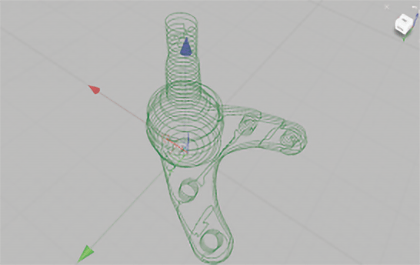
15倍高速になったセクション機能
プリミティブと正確な配置を使用して各部分をより正確に作成できるだけでなく、各部分のツール自体の処理が、15倍速くなりました。
Artec Studio 16ソフトウェア
より高速でシンプルなデータ処理を実現
3Dデータをフォルダにまとめ、1つの単位として処理する
Artec Studio 16では、データ処理において画期的な管理方法を採用しています。3Dモデルの作成は、より速く、より適切に整理されるだけでなく、管理がはるかに容易になります。特に、大きなオブジェクトをスキャンする場合は有効になります。そのため、スキャンデータを個別に処理する必要がなくなりました。スキャンデータはグループにまとめて、1回のスキャンと同じように処理できます。まとめたグループに加えたすべての変更は、すべてのスキャンに即座に反映されます。
複数のスキャナからのデータを簡単に組み合わせ可能
Eva、Space Spider、Leoで取得したデータを自動でグループ化する
EvaやSpace Spiderを使用する場合にスキャン開始を押すと、Artec Studioは自動追跡の回復後でも、取得したすべてのデータを自動的にグループにまとめます。Leoの場合は、インポート時にすべてのスキャンデータをデフォルトでグループにまとめます。新しいスキャンでは、追加ボタンの使用で、個別に作成されたスキャンデータをグループにまとめることができます。
スキャンデータとプリミティブを自動的にグループにまとめる
プリミティブを3Dモデルに合わせると、新しいグループが作成されます。これにより、すべてを1か所で簡単に検索できます。何十ものプリミティブを作成したとしても、すべてのデータはそれが必要な場所で適切に整理されます。また、プリミティブをワークスペースの(複数の)フュージョンに追加した場合、すべてのプリミティブを各フュージョンで視覚的にチェックできます。
データ管理を簡単に行なうため、カスタムグループを作成する
ドロップダウンメニューでグループにまとめたり、スキャンデータをカスタム・フォルダにドラッグ&ドロップできます。オブジェクトの特定のセクションに従って、スキャンをグループにまとめることも可能です。ネストされたグループを作成することもでき、ワークフローをより整理された効率的なものにします。
ワン・クリックで複数のスキャンを簡単に調整する
スキャンを個別に調整することなく、スキャンデータをグループにまとめることができます。必要に応じて、個別のスキャンで作業するため、いつでもグループ化を解除できます。
正確な配置とグループ
グループにまとめられたデータを正確に配置します。グループに新しいデータを追加すると、それに応じて自動的に配置されます。
カラー3Dモデルの必須機能
モデルの色合いは重要です。Artec Studioはこれまで、色合いの向上を追求してきました。Artec Studio 14のグレア低減の成功に基づいて、バージョン16では、さらにレベルを引き上げました。
強化された色の再現
正しくテクスチャマッピングしたモデルを簡単に作成する
バージョン16の新機能(背景色の抑制)では、オブジェクトの背後にある不要な背景色を修正・削除できます。この場合、アプリケーションの領域を手動で事前に定義する必要はありません。カメラの向きで映り込んだバックグラウンド色を修正する場合、スライダーで実行できます。Artec Studioの洗練されたアルゴリズムは、正しい色に置き換えるため、複数のスキャンデータ内を捜索していきます。この機能はグレア低減と非常によく似ており、より完成度の高いテクスチャを実現するためのステップとなります。

モデル間のテクスチャ転送
既存のテクスチャを他のモデルに素早く貼り付ける
これまでのArtec Studioのバージョンでは、モデルに貼り付けるテクスチャを指定するため、元となるスキャンデータを選択する必要がありました。バージョン16では、既存のテクスチャモデルがある限り、テクスチャを選択でき素早くモデルに貼り付け可能です。テクスチャ・ヒーリングブラシや、3Dモデリングソフトウェアやグラフィックエディターのツールを使う場合に、モデルのテクスチャの編集に多くの時間を費やしてきました。バージョン16ではリアルタイムで時間を節約できます。しかも、簡単にテクスチャを他のモデルに貼り付けできます。

Eva用、自動温度安定装置
バージョン16では、スキャンの間、Evaの精度をさらに高めることができます。大きなオブジェクトをスキャンする場合、温度安定装置の効果は特に有効となります。通常、距離の経過と共にエラーが蓄積していきます。ボタンを押すだけで、短いウォームアップ時間の後、Artec StudioはEvaの温度検出を開始し、必要に応じてスキャンアルゴリズムを調整します。Evaは接続されていると、最適なスキャン温度を維持し、より正確なデータキャプチャを取得できるようになります。
Ray用、2~4倍高速でスキャンデータをインポートする
バージョン16では、Artec Rayのスキャンの読み込みが、より高速で実行されます。これは特に、飛行機、施設、建築物などの大規模なオブジェクトのスキャンデータをインポートする場合に有効となります。
優れた穴埋め機能
より自然に穴を修復します。高度なアルゴリズムを備えたこの機能は、[ツール]タブから操作して、改善されたループ機能で素早く穴埋めを実行します。
次世代のレジストレーション
EvaとSpace Spiderのレジストレーションにおいて、より簡単に結果が出せるようになりました。Artec Studio 16では、モデルが良好でないテクスチャを持つ場合でも、より安定したテクスチャーでのレジストレーションが実行できるよう改善されました。大きなオブジェクト(例えば2メートル以上)のスキャンでも、テクスチャのレジストレーションの精度が向上しています。キーフレーム率を低く設定しても、改善が見られます。さらに、グローバルレジストレーションには、テクスチャの変化がほとんどないサーフェスにも対応するオプション設定があります。この設定で、オブジェクトの結果が大きく改善される可能性があります。
Leo用に改善されたオートパイロット機能
バージョン16では、Leo向けオートパイロット機能が大きく向上しています。登録、外れ値の削除、フュージョン解像度、そして小型オブジェクトのフィルターなどの機能が最適化され、より一層使い勝手の良いソフトウェアに改良されました。
プロジェクトの読み込みを高速化する
各スキャンは、専用CPUコアを介してロードされます。以前よりもはるかに早くプロジェクトを開くことができます。複数のスキャンデータを扱うプロジェクトで有効となります。複数のスキャンでプロジェクトを開くと、各スキャンデータは専用のCPUコアによってインポートされますが、以前は、すべてのコアが1つのスキャンのみをロードしていました。今回のバージョンは、例えば10スキャンのプロジェクトでは、10コアCPUを搭載したPCで、10倍速く処理されます。
改善されたLASSO
メニューで最もよく使用されるツールの1つであるLASSOは、はるかに使いやすくなっています。任意の長さの完全な直線を作成する場合でも、手動で曲線を描く場合でも、自由に選択できます。
サイズ依存の最大エラーモード
問題領域にフラグを付けるための拡張機能
最大のエラーでフレームをカラーコード化できるため、評価の高い機能です。異なった形状とサイズのオブジェクトに対応するため、機能アップが図られました。大きなオブジェクトをスキャンする場合、許容できるエラー率はオブジェクトの大きさに応じて増加します。
オートパイロットがさらに強力になり、生産性向上に寄与する
新しい高度な自動調整が追加され、オートパイロット機能はすべてのArtecハンドヘルドスキャナで有効活用されています。特に経験の浅いユーザーの方にとっては非常に役立ちます。
自動位置合わせの効率が30%アップ、且つ従来よりも2倍高速で実行
Eva、Space Spider、Leoの各スキャナー向け機能アップです。より正確で使いやすいアルゴリズムで、アライメントを30%効果的に、且つ以前よりも最大2倍高速に実行できます。
スキャンサイズオプティマイザー
無駄のないスキャンサイズ = 処理の容易さ = 時間の節約
スキャンをより体系的に処理するための特別な機能です。スキャンごとのフレーム数を微調整することができます。その数に達すると、新しいスキャンが自動的に開始されます。スキャンを続ける限り、そのプロセスは一貫して繰り返され、新しいスキャンはすべて自動的に調整され、グループにまとめられます。また、処理に関しては、スキャンサイズを小さくすると、欠陥を特定し、すばやく取り除くことができます。新しいグループ機能と組み合わせて使用すると、小規模なスキャンはすべて同じ、管理しやすいグループにまとめられます。
使いやすさ:最適化されたカスタマイズ可能なインターフェイス
Artec Studioのエルゴノミクスを系統的に微調整して、初めてスキャナーを使用する方でも、わずか数時間でゼロから高度なレベルまで習得できます。数回クリックするだけで、Artec Studioのワークスペースをカスタマイズと体制化が可能で、簡単に使用できるようになりました。
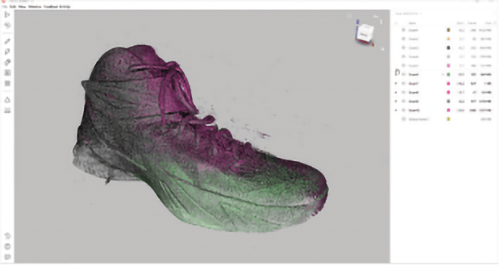
スワイプ選択
ワン・クリックするだけで、はるかに多くを選択できます。オブジェクトを選択するたびにクリックする必要がなくなり、1回のスワイプで複数のアイテムを簡単に選択でき、または選択解除できます。平均的なユーザーは、プロジェクトごとに数十回はクリックすると予測されるため、この小さな機能は大変貴重な価値があります。
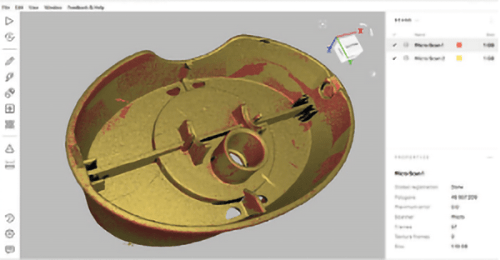
カスタマイズ
よりクリーンなワークスペース = より高速なワークスペース
表示したくないコラムを非表示にし、作業中のコラムを構成して、より高速で視覚的にアクセスしやすいGUIを実現しています。
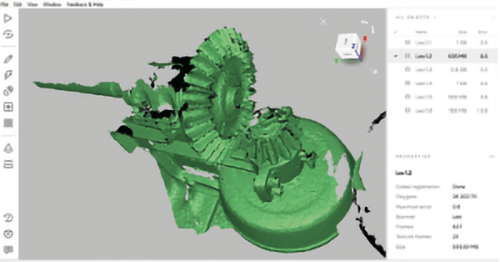
詳細で高度な情報を取得できる
必要なときにスキャンの詳細を掘り下げる必要はもうありません。マウスをクリックするだけで、ポリゴンやスキャナタイプからフレーム、テクスチャフレーム、失敗したフレーム、サイズなど、選択したスキャンのすべての重要なプロパティを表示できる「コラム」を追加できます。また、特定のアイテムについては、ワークスペースの下部にある情報の概要へ、切り替えることができます。

新しいカラーピッカー
簡単に、リアルタイムで色を選択する
スキャンの色を変更する場合、特にリアルタイムの場合は、通常、1回の確認ですべてが完了します。この便利なアップグレードで、カラー選択中にカラーピッカーを開いたままにして、スキャンがそのカラーで、どのように見えるかを正確に確認できます。これで、画面上で任意の色を選択して、他のスキャンの色を含め、自由に選択できます。
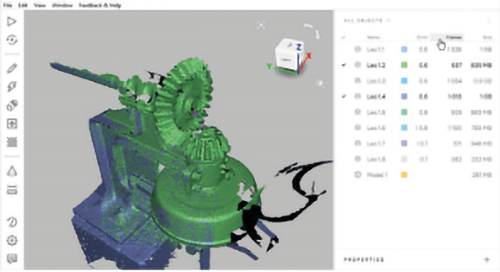
簡単にアクセスできるワークスペース
オンデマンドの豊富なスキャン情報
スキャンの概要をカスタマイズして、必要なすべての情報を一目で確認できます。ドラッグアンドドロップで数回クリックするだけで、スキャナの種類、テクスチャフレームなどに基づいてリストを簡単に並べ替えることができます。
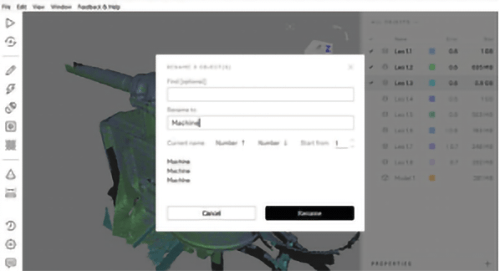
便利な大量の名前変更
大量のスキャンの名前を数秒で変更できる
大量のスキャンを伴う大規模プロジェクトでは、かなり時間の節約になります。Artec Studio 16では、一連のスキャン範囲の名前を簡単に変更して、それらを区別できます。また、スキャンの名前でユーザー指定のキーワードを検索し、カスタムの方法でスキャンの名前を変更することができます。
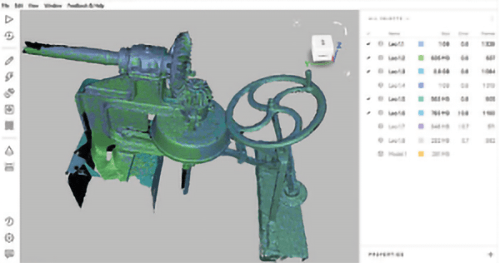
視覚的に設計されたワークスペース
ワークフローを次のレベルの速度と快適さにつながる
Artec Studio16では、最高のUXデザインと多くのユーザーフィードバック、エルゴノミクスに基づいた視感で、より直感的で効率的なGUIに更新されています。ボタンとアイコンが1つで、視覚的で読みやすいインターフェイスに更新されました。
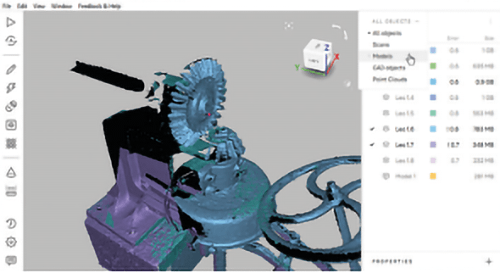
フィルター
必要なときに必要なスキャンのみを表示
スキャンの数が多いプロジェクトに最適です。今は不要なアイテムを非表示にできるため、作業が効率化され、より短時間で作業が完了します。すべてのオブジェクト、スキャン、モデル、CADオブジェクト、点群のすべてをフィルタリングして表示します。
ARTEC STUDIOの比較
